Хочешь увидеть скрытые разделы сайта ? - ЗАРЕГИСТРИРУЙСЯ в НАШЕМ КЛУБЕ ! Узнавай первым о главном!
Для зарегистрированных пользователей в ИНТЕРНЕТ МАГАЗИНЕ подарок (смотри в корзине)

Разработчик Разработчик
Тимофеев Юрий Алексеевич (aka Tatitutu)
MAGAZKA & MAGAZKA(NS) - программа для розничного магазина !
автоматизация кассы, бутика, сети, торговли !
Урок №27.1 "Периферия не обновляется"
Урок №27.1 "Периферия не обновляется" , т.е ПБ не получает обновления от ЦБ
(урок подготовлен на основании релиза *.0259)
Иногда перифирийные узлы не принимают обновления из центральной базы
как исправить ?
ОБЯЗАТЕЛЬНО ДЕЛАЕМ РЕЗЕРВНУЮ КОПИЮ!
На компьютере Центральной базы - входим в режим КОНФИГРУРАТОР
Меню - конфигурация - Открыть конфигурацию
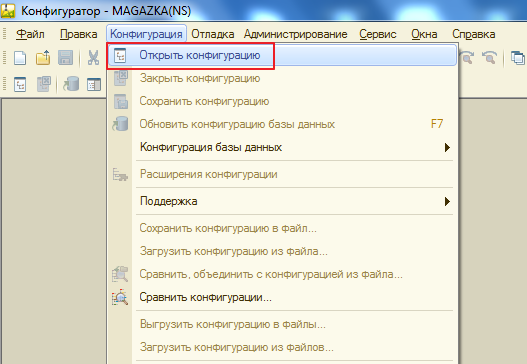
Выделяем СПРАВОЧНИКИ - правой кнопкой ДОБАВИТЬ
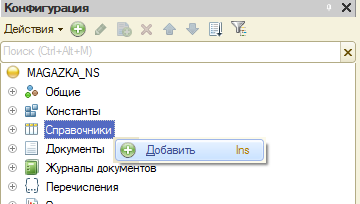
нажимаем кнопку ЗАКРЫТЬ
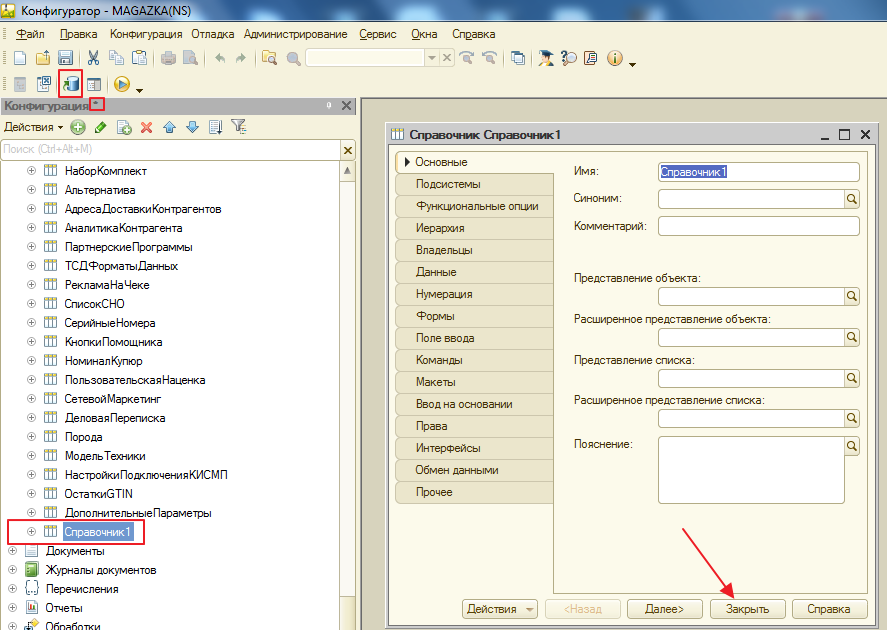
Нажимаем F7 или синий бочонок - Обновить конфигурацию базы данных
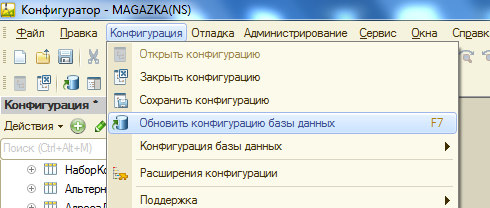
появиться то окно из за которого все и делалось - Регистрация конфигурации изменена
нажимаем ПРИНЯТЬ
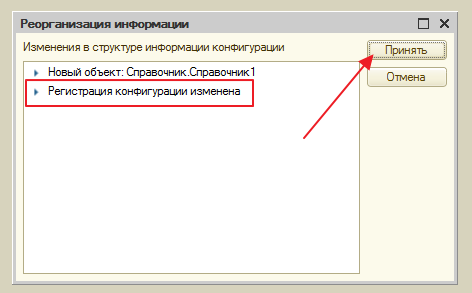
и делаем АВТООБМЕН с Периферийными базами. Все теперь работает
Урок 1.5 Подбор товара по похожим параметрам (а есть точно такой , но с перламутровыми пуговицами ?)
Урок 1.5 Подбор товара по похожим параметрам (а есть точно такой , но с перламутровыми пуговицами ?)
(урок подготовлен на основании релиза *.0300) MAGAZKA
Очень часто бывает при работе с покупателем , он спрашивает - а что еще такого же размера вы можете мне предложить ? Или какой товар в наличии в таком же цвете ?
как это быстро посмотреть и найти в базе :
В форме списка номенклатуры (горячие клавиши ALT+A) или кликнуть по иконке в панели меню
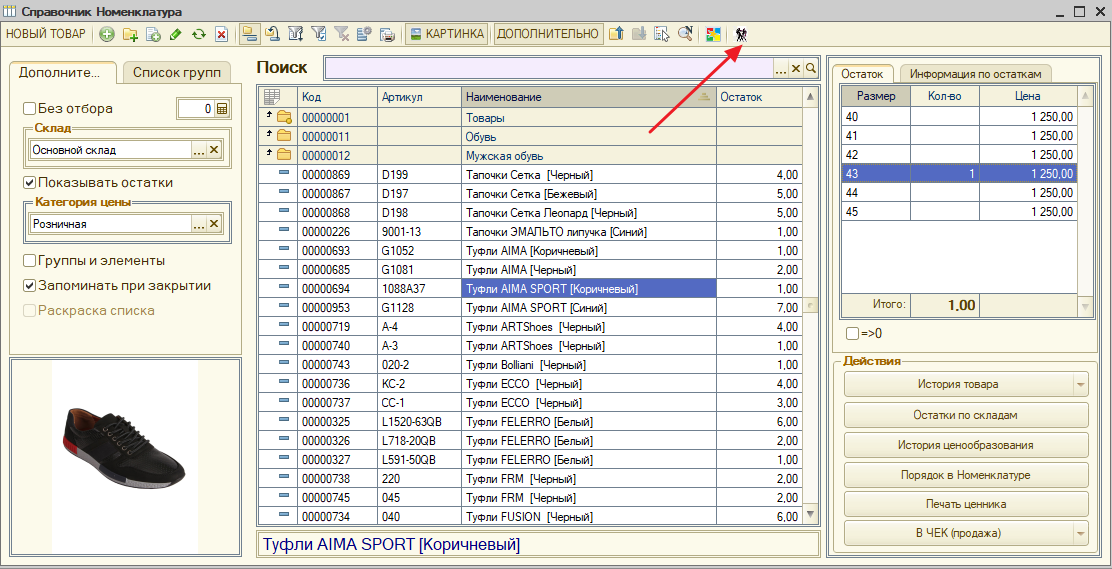
Откроется форма с таблицей - по умолчанию весь товар с таким же размером (в нашем примере : размер 43)
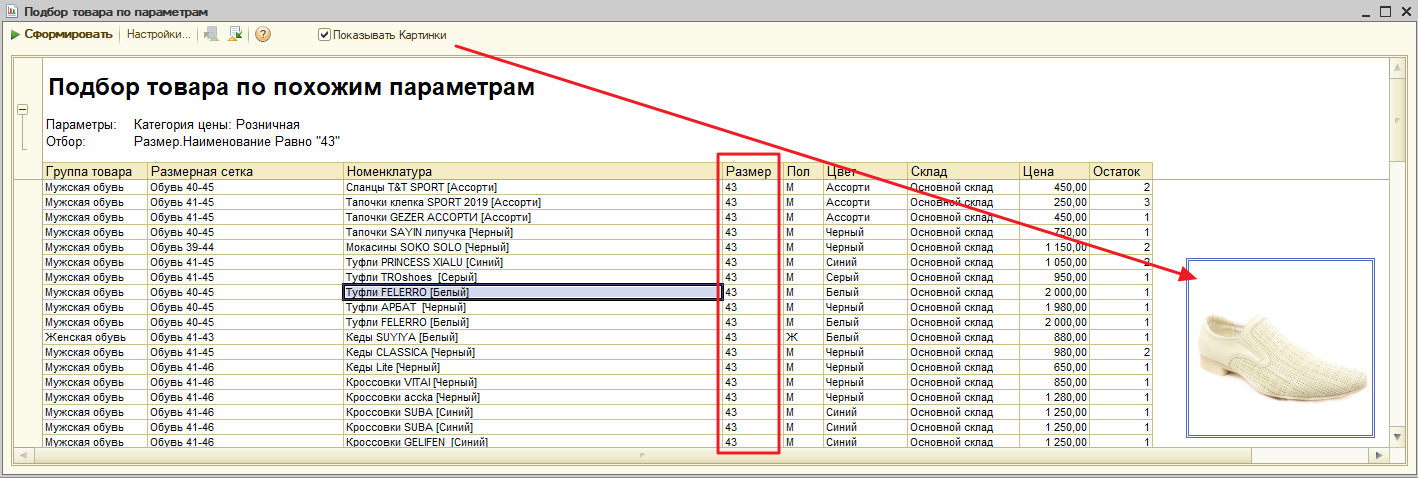
Но таблицу можно фильторовать по любым колонкам, например - отберем все с цветом = БЕЛЫЙ
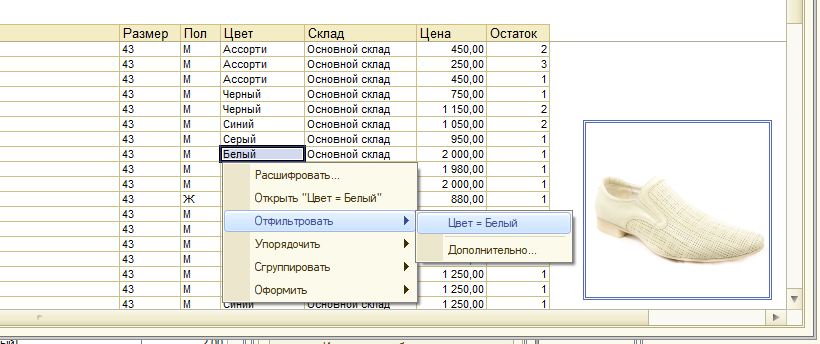
получим результат
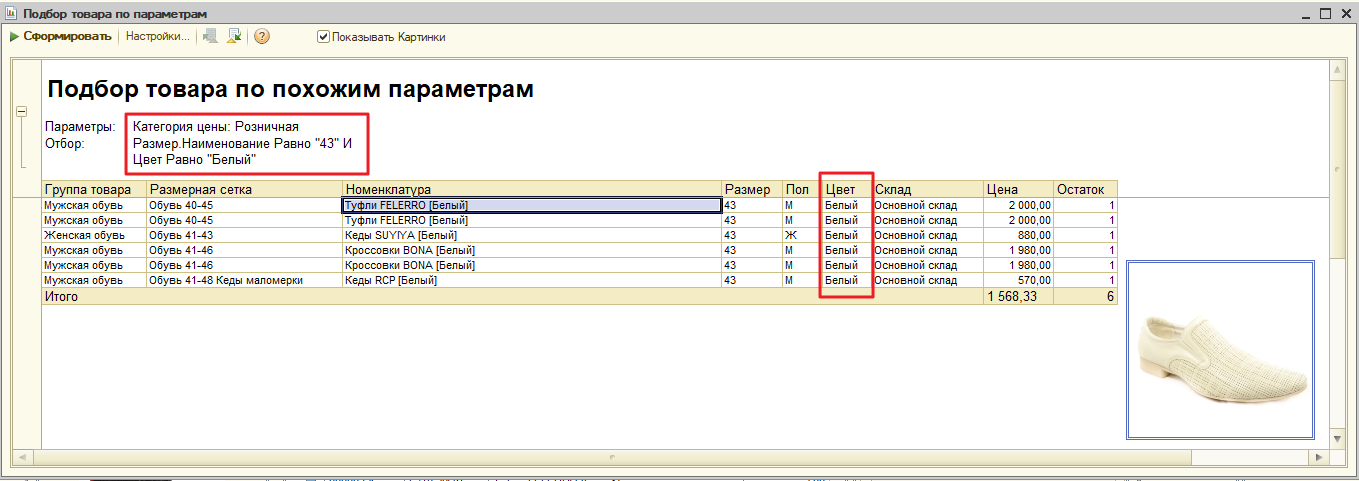
Настройки - ОТБОР - Размер.Наименование и Цвет
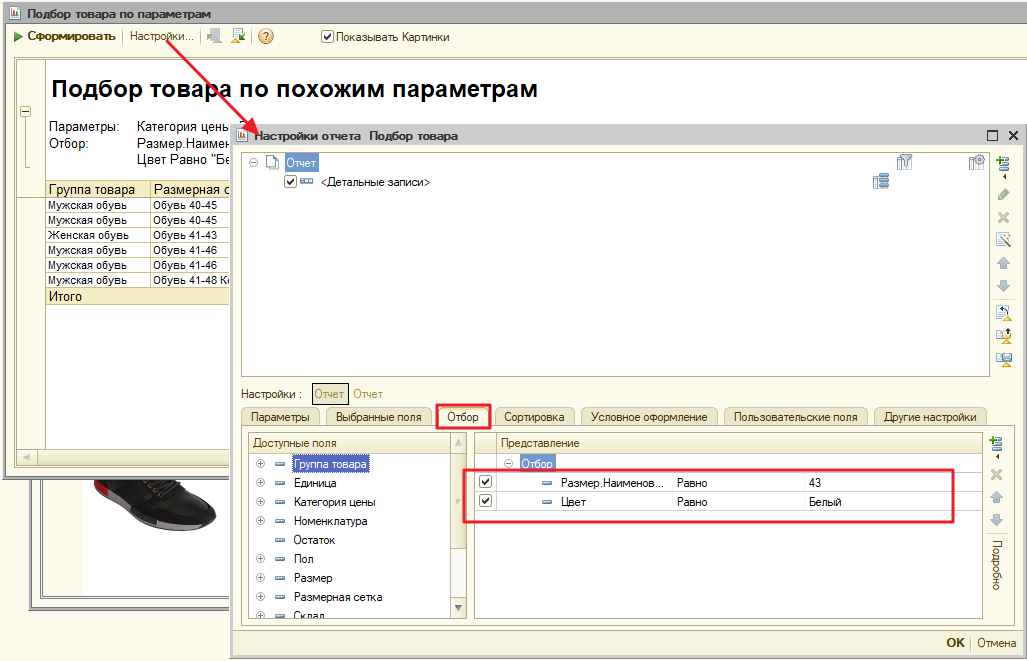
но, есть маленький и удобный секретик.
Настройка - ОТБОР - добавим - параметры по которым хотим ВСЕГДА осуществлять поиск
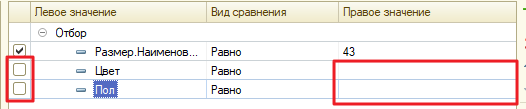
но, галочки не ставим и "Правое значение" оставляем пустым
Сохраняем НАСТРОЙКУ
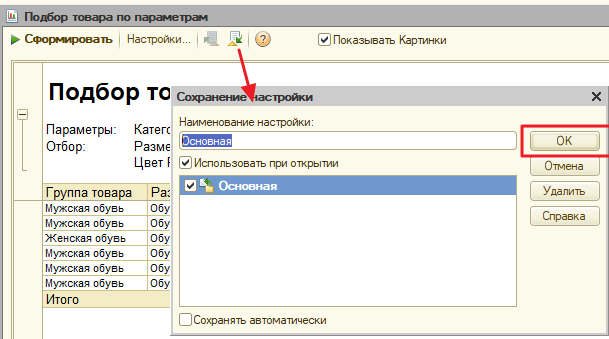
в документе "ЧЕК" добавили товара
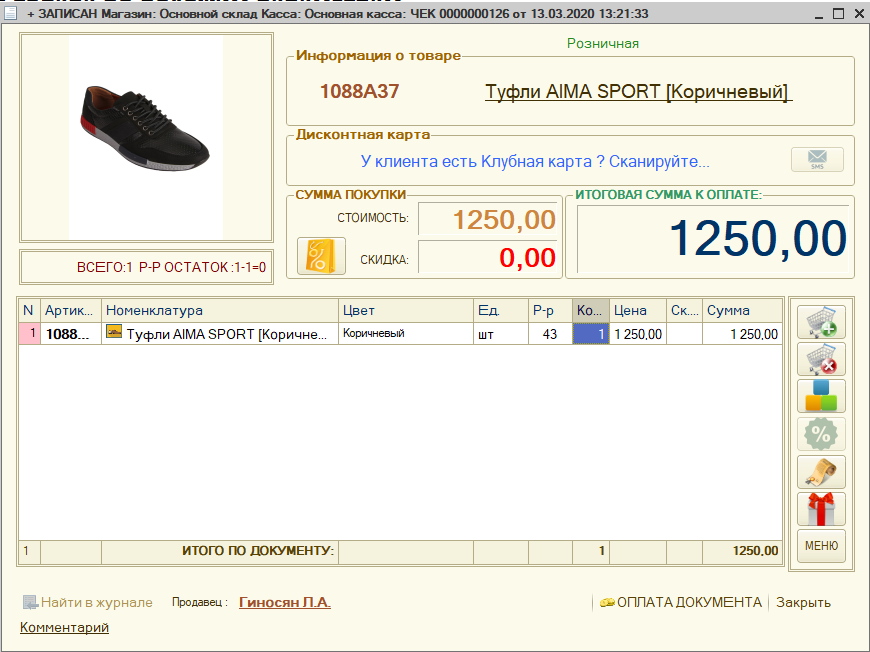
в меню добавился пункт меню - "ПОДОБРАТЬ ТОВАР по ПАРАМЕТРАМ" или нажать горячие клавиши ALT+A
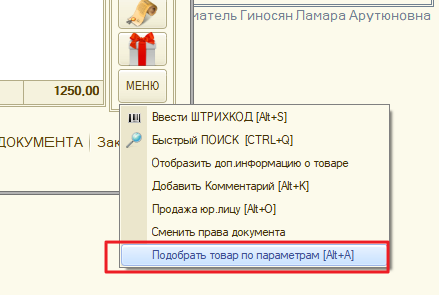
нажимаем и что мы видим ?
подобрали только то что нам нужно : РАЗМЕР, ПОЛ, ЦВЕТ (на основании товара который был уже в документе)
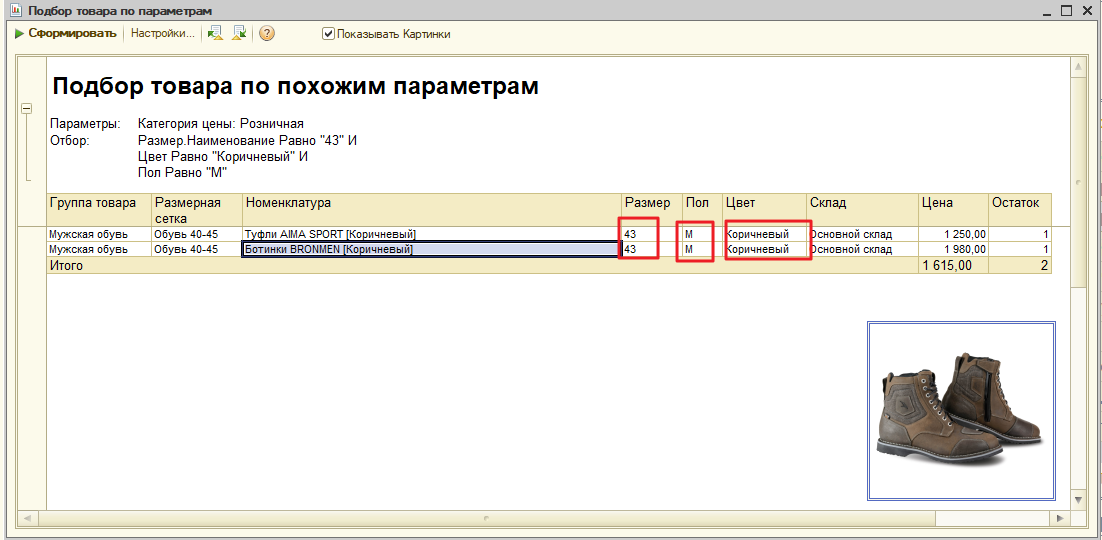
чтобы посмотреть все МУЖСКИЕ в размере 43 , но разных цветов - удалим фильтр по цвету

вот так останеться
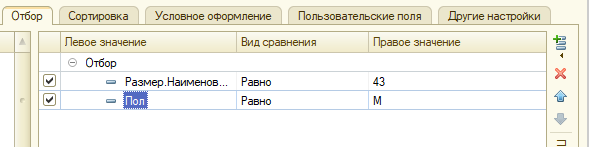
вся МУЖСКАЯ ОБУВЬ , РАЗМЕР = 43 во всех цветах
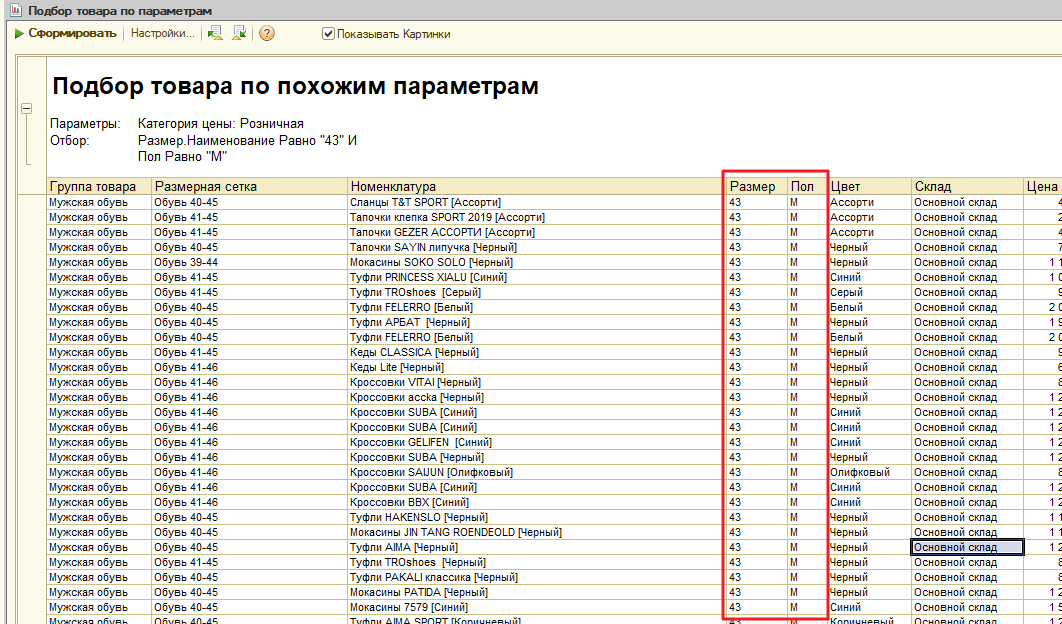
можем добавить даже такой фильтр - по части "НАИМЕНОВАНИЯ" , нас интересуют только "туфли"
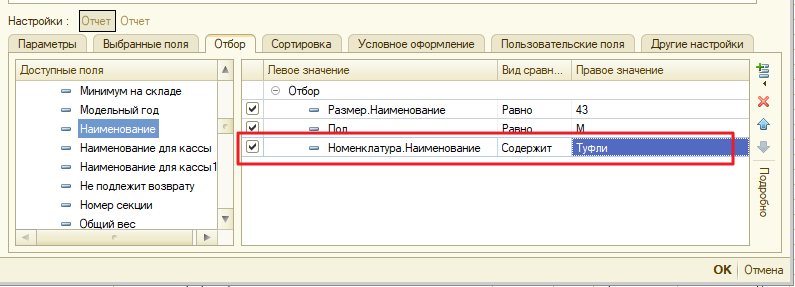
и получим нужный результат
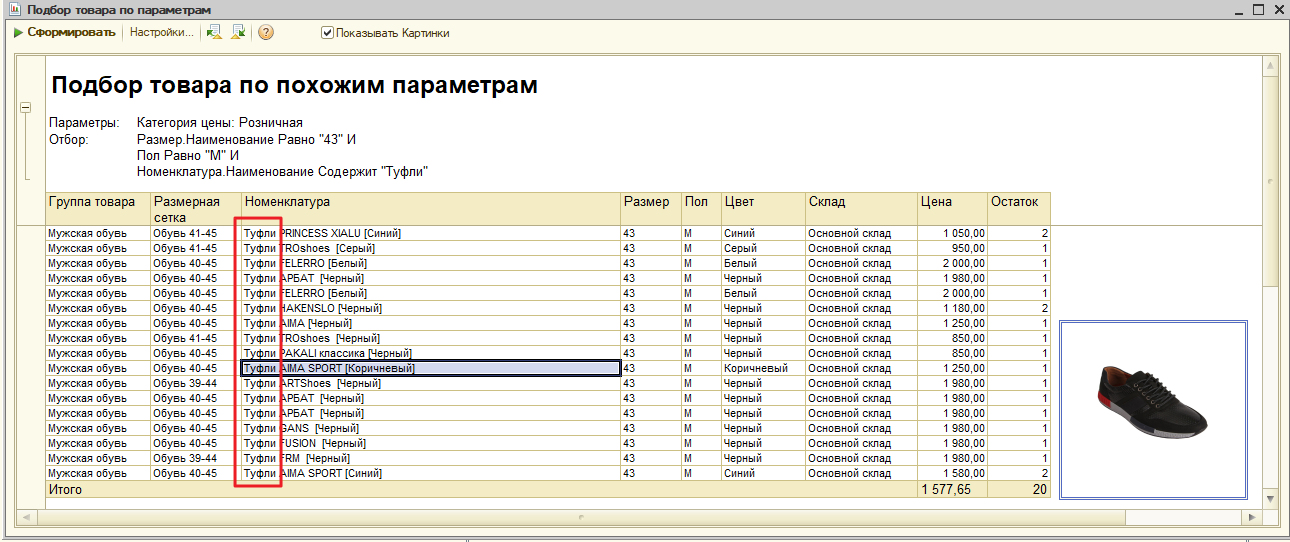
А как бы сделать сортировку по цене ? Да, очень просто - Настройка - Сортировка - добавляем Цена
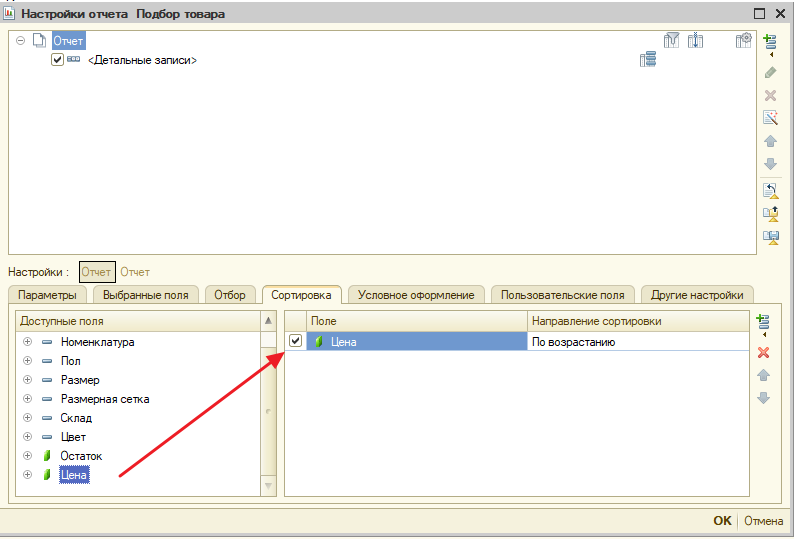
Формируем отчет - вот то , что нам и нужно
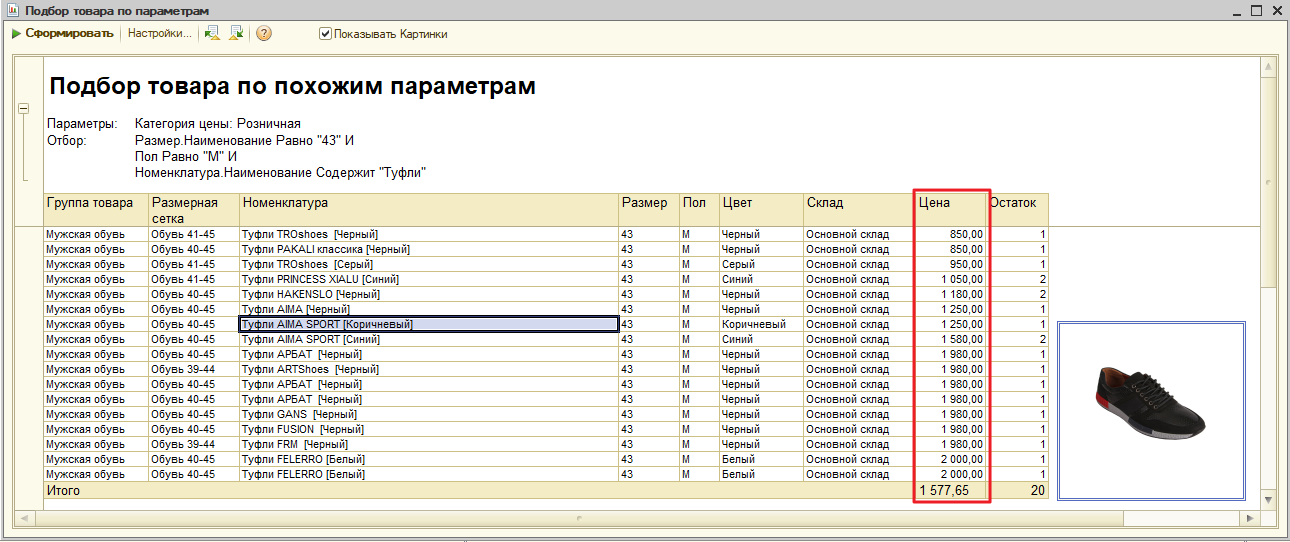
Как вы уже заметели , данный иснтрумент вызывается из Справочника "Номенклатура" и документа "ЧЕК"
если кликнуть по колонке Номенклатура - товар "будет выбран" в справочнике это текущая позиция, а в документе НОВАЯ СТРОКА табличной части (добавиться товар)
Рекомендую - настроить колонки (которые вам нужны), сортировку и поля по которым осуществлять отбор. Сохранить и пользоваться.
Удобно и наглядно.
Урок №29 Внешняя база штрихкодов ~ 5 000 000(упрощаем ввод наименования товара)
Урок №29 Внешняя база штрихкодов ~ 5 000 000(упрощаем ввод наименования товара)
(урок подготовлен на основании релиза *.0300)
Внешняя база данных с Наименование, Артикулом, Штрихкодом (в базе 5 027 347 (на 26.09.2024) позиция) База распространяется безвозмездно для пользователей MAGAZKA.
Ошибка при вызове конструктора (ComObject)
Расширение возможностей обработки "Мастер ввода нового товара" (поиск Наименования и Артикула по Штрихкоду)
Ссылка : BASESHTRIKOD.zip размер : 170 мб. (в распакованном виде нужно 2,86 гб места на диске) (Обновлено 26.09.2024)
База штирхкодов товара EAN13 скачать бесплатно
Скачали . Распаковали/Извлекли из архива (желательно ближе к корню диска , чтобы в пути не было русских букв, пробелов, спец.символов)
Больше делать с этой базой ничего не нужно. Пусть себе лежит на диске. Запускаем MAGAZKA
Обработки - Настройка Торговли - Вкладка - ШК
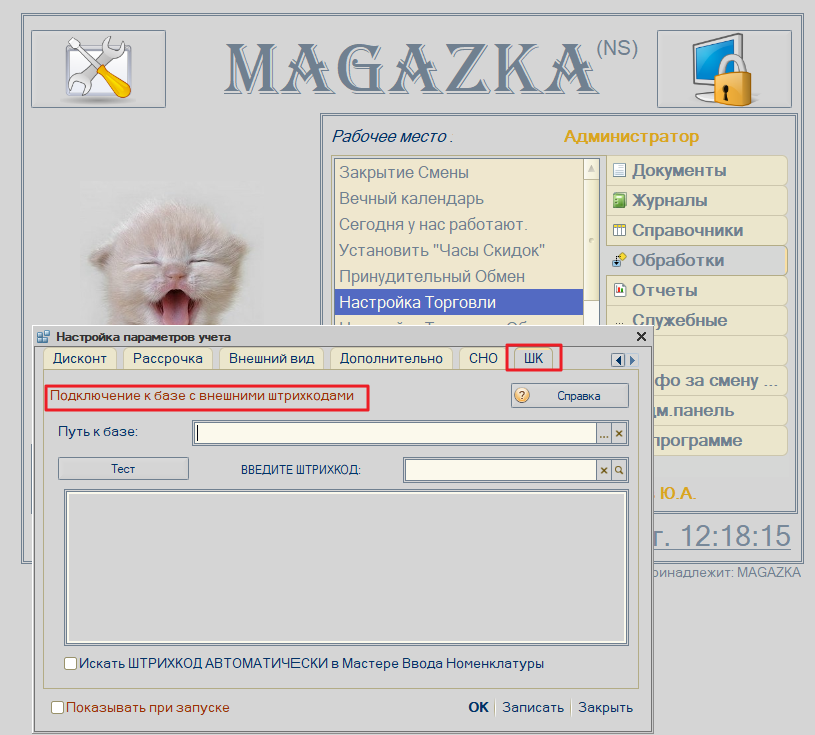
по [...] выбираем каталог, куда распаковали архив
и нажимаем кнопку "ТЕСТ" это "самая долгая" операция ~ 30 секунд (пересчет уникальных шк,а их около 5 миллионов)
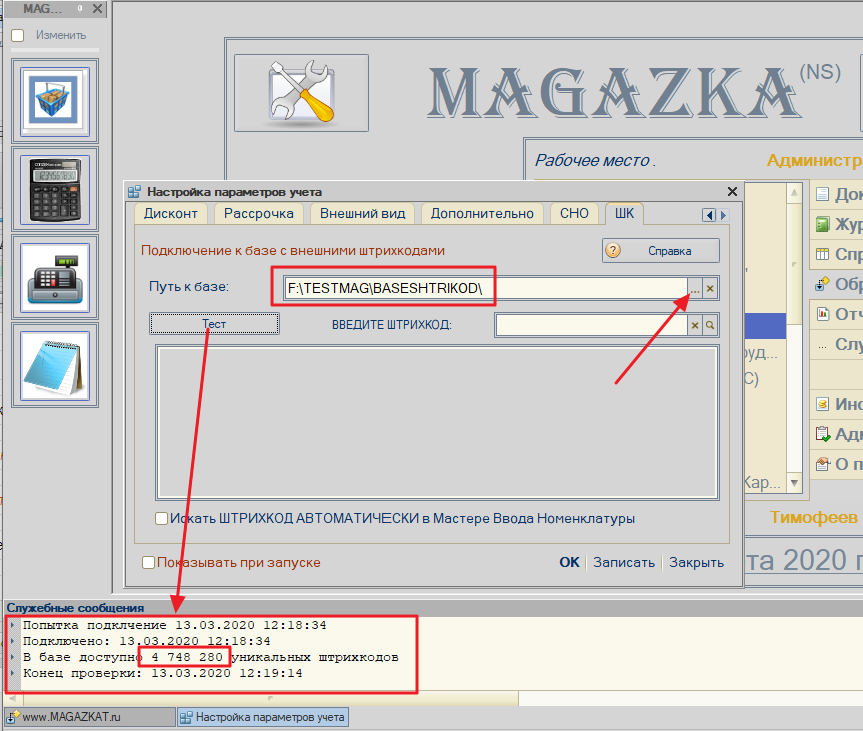
введем любой ШК для проверки
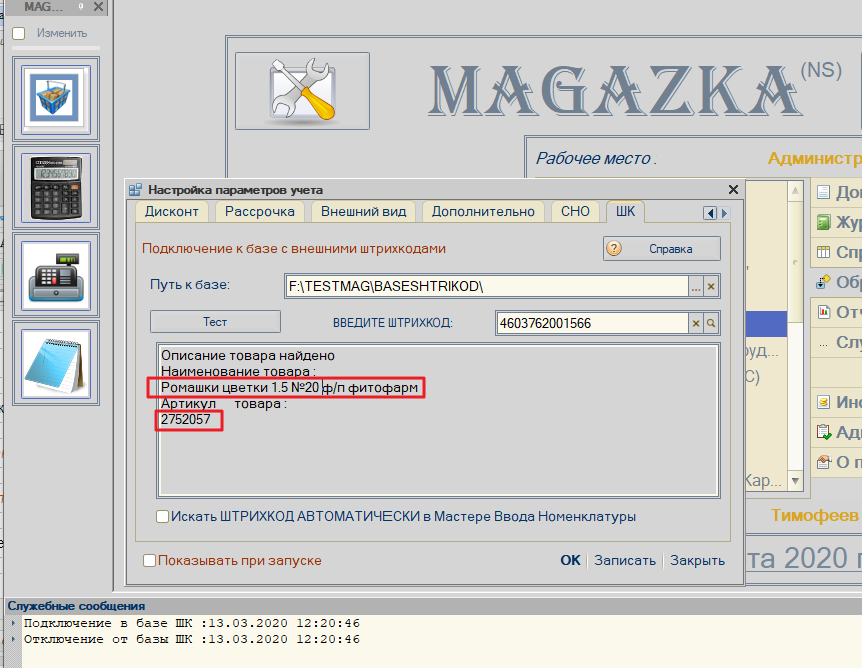
Сохраняем. Для чего это все нужно ? Часто задавали вопросы , пришел товар , шк есть , а описания нет, как ускорить прием товара
открываем документ "Приходная накладная" - сканируем штрихкод, если его еще нет в базе , появиться окно "Мастер ввода нового товара"
Если подключена внешняя база ШК - то будет отображаться кнопка "ШК"
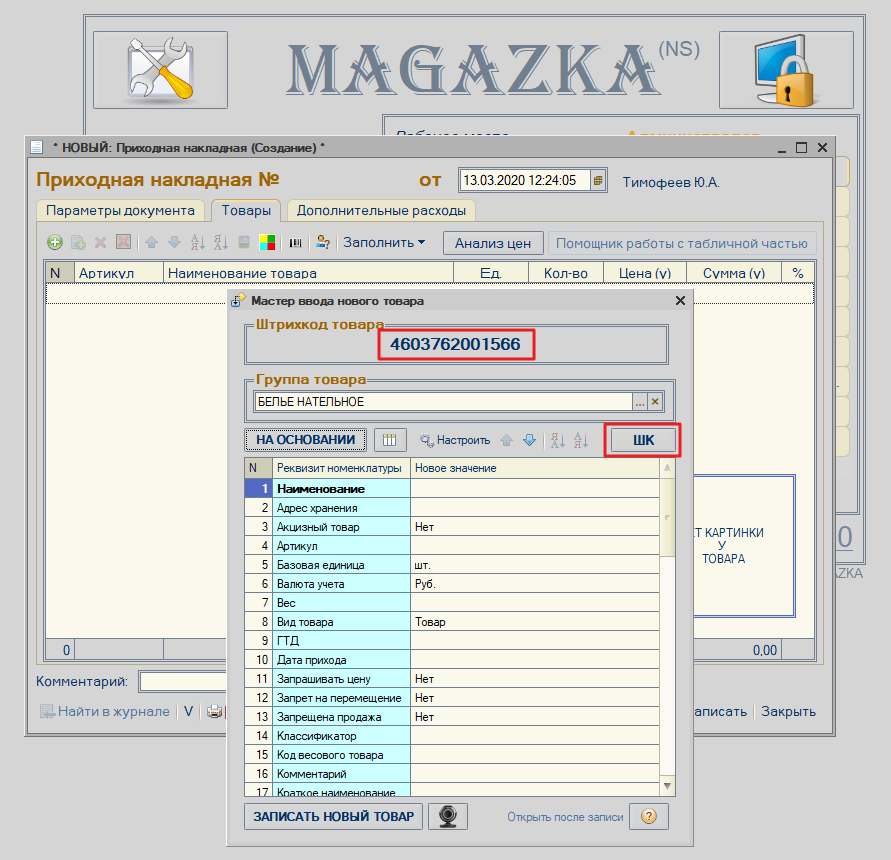
для примера оставим только : Наименование, Артикул
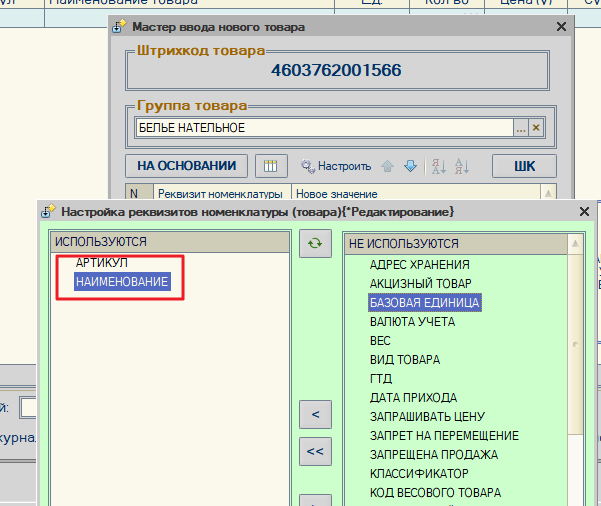
нажимаем "ШК"
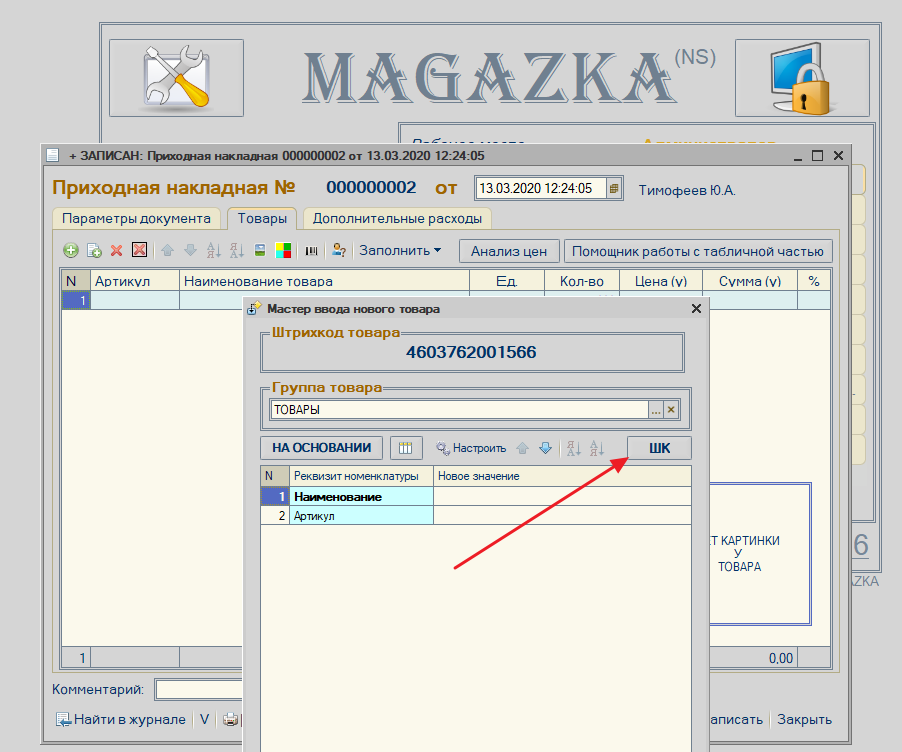
получаем результат (при желании можно его отредактировать)
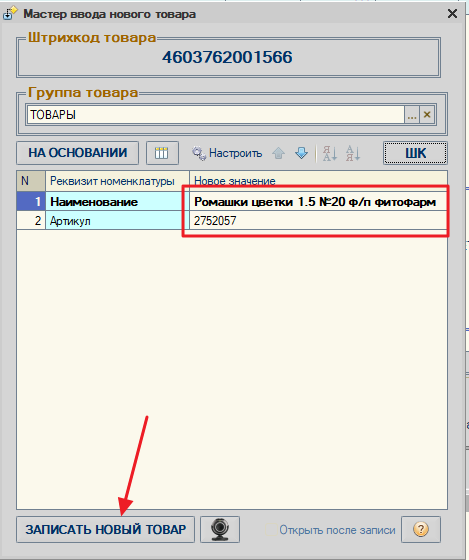
Записать НОВЫЙ ТОВАР - все товар в вашей базе
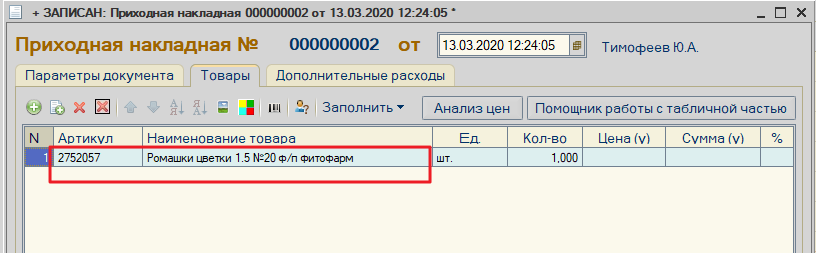
А можно, каждый раз не нажимать "ШК" ? Конечно можно, ставим галочку и поиск идет сразу автоматически.
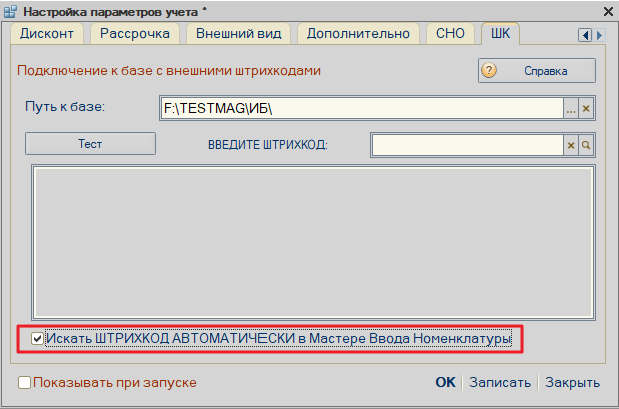
Надеюсь, кому то это пригодиться !
Ошибка при вызове конструктора (ComObject)
Если вы увидели такое сообщение, ничего страшного, это всего лишь у вас в системе не зарегистрирована библиотека comcntr.dll (для COM соединения с базой 1С)

нужно ее зарегистрировать (можно через командную строку , есть еще много вариантов подсмотрите в интернете) , но я предлагаю следующий способ.
Меню - Сервис- О программе
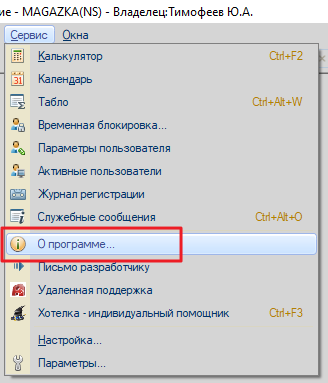
узнаем версию Платформы 1С в нашем примере это 8.3.15.1830

переходим в папку C:\Program Files (x86)\1cv8\8.3.15.1830
находим файл comcntr.dll зажимаем клавиши CTRL+SHIFT правой кнопкой по файл - Копировать как путь
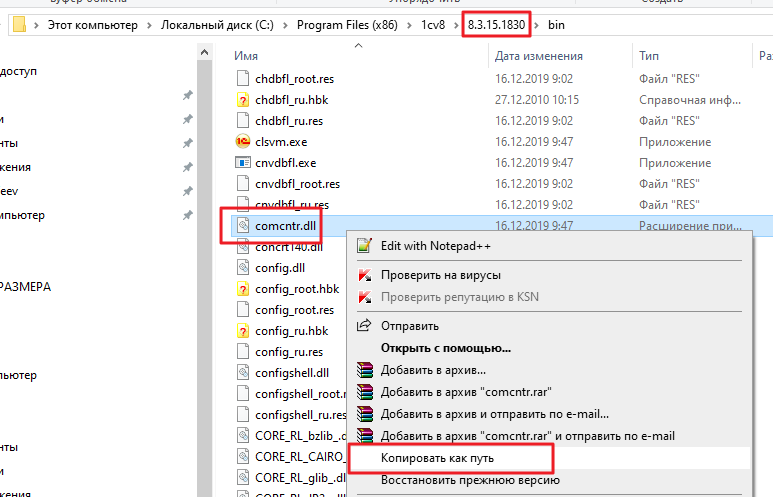
создаем текстовый документ, открываем и вставляем содержимое буфера обмена
должно быть вот так

впереди дописываем regsvr32

Сохраняем файл. и переменовываем его

в любой файл с расширением *.bat
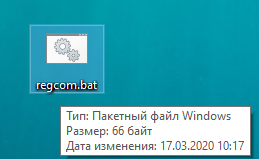
правой кнопкой по файлу - запуск от имени администратора
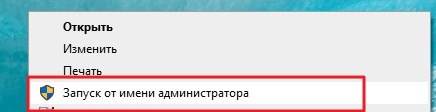
должно появиться вот такое окно. Все библиотека зарегистрирована. можно продолжить работу.
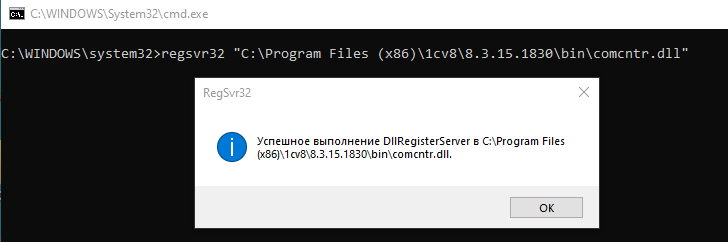
Урок №28 Как проверить соединение кассы с ОФД?
Урок №28 Как проверить соединение кассы с ОФД?
(урок подготовлен на основании релиза *.0259)
Закрываем 1С (MAGAZKA)
Запускаем ТЕСТ Драйвера - Подключаем - Отчеты - выбираем отчет №6 "ТЕСТ СВЯЗИ с ОФД"

Нажимаем "Сформировать отчет"

на кассе распечается отчет

Где посмотреть , изменить настойки подключения к ОФД
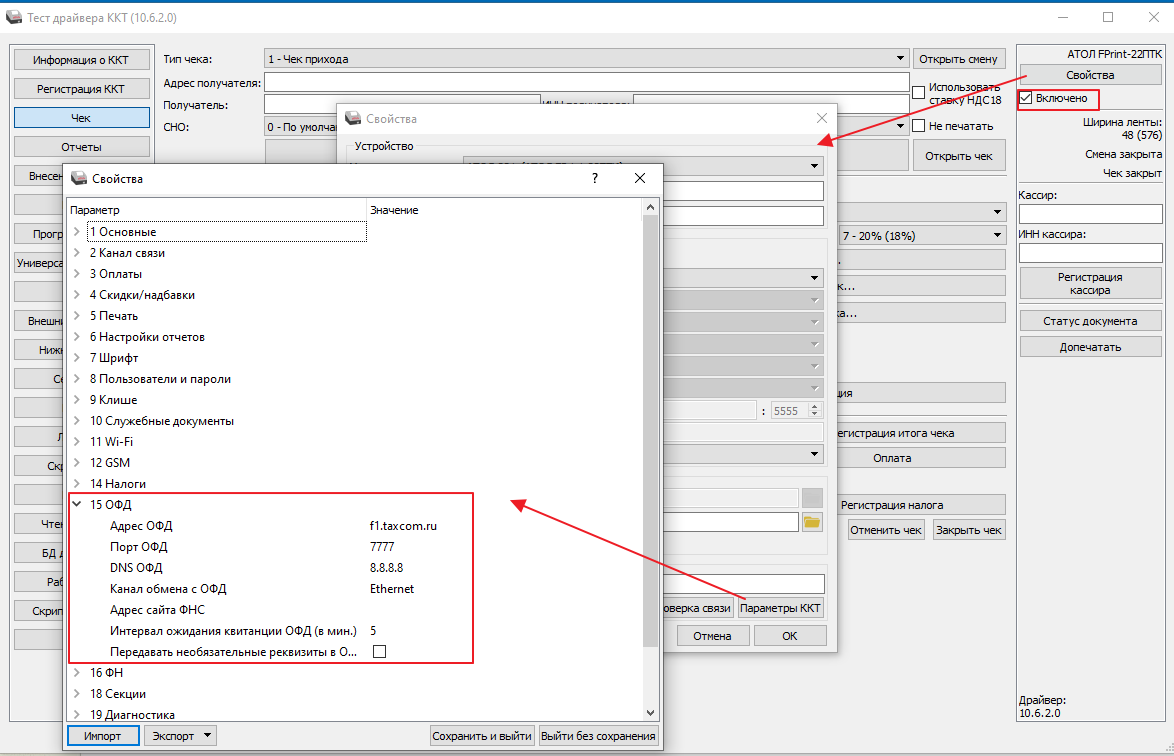
Урок №27 "Полетела база", как восстановить или сервисное обслуживание программы
Урок №27 "Полетела база", как восстановить или сервисное обслуживание программы
(урок подготовлен на основании релиза *.0259)
Видео обзор : Тестирование, Исправление, Восстановление программы
Закрываем 1С (MAGAZKA) (лучше перезагружаем компьютер)
ОБЯЗАТЕЛЬНО ДЕЛАЕМ РЕЗЕРВНУЮ КОПИЮ!!!(Полный АРХИВ)
(самый простой вариант - полность скопировать папку с программой в надежное место)
1. Утилита chdbfl.exe для 1С 8.2 и 8.3
chdbfl.exe — утилита для тестирования и исправления файловой информационной базы 1С 8.2 (8.3).
Программа производит проверку физической целостности БД, это упрощенный аналог тестирования и исправления в конфигураторе — для тех ситуаций, когда система не запускается даже в режиме конфигуратора.
Рассмотрим, где расположена утилита chdbfl.exe и как ей пользоваться.
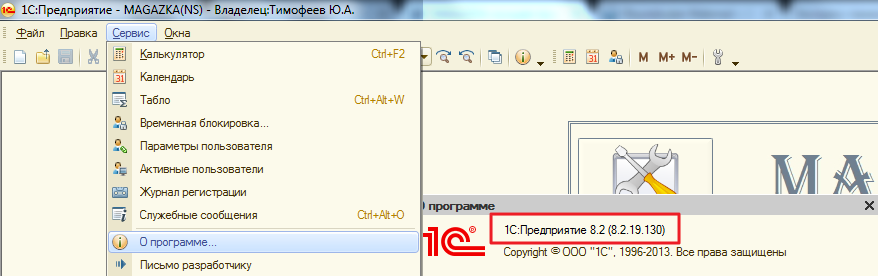
Открываем нужную папку на компьютере - C:\Program Files (x86)\1cv82\8.2.19.130\bin\
и ищем файл chdbfl.exe - запускаем его
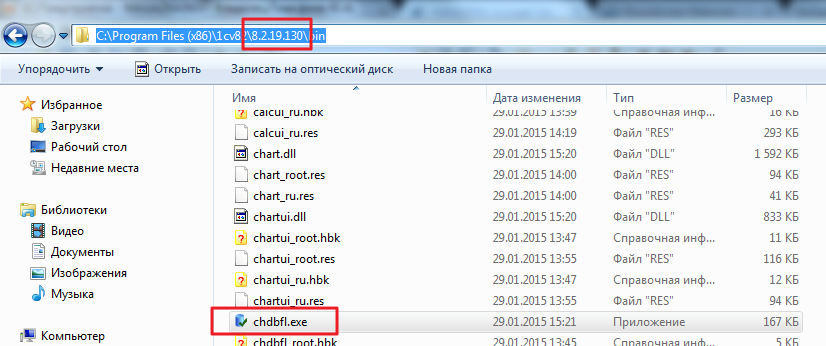
(указываем путь к вашей базе и галочку "Исправлять ошибки"
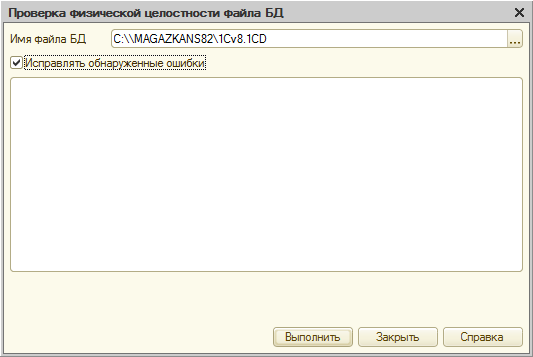
Пробуем запустить программу в рабочем режиме.
3. Ели ничего не получилось у вас - обращаемся к специалисту (высылаем архив на почту и ждем результата)
4. Тестирование и исправление информационной базы (ТИИ)
запускаем 1С (MAGAZKA) в режиме КОНФИГУРАТОР
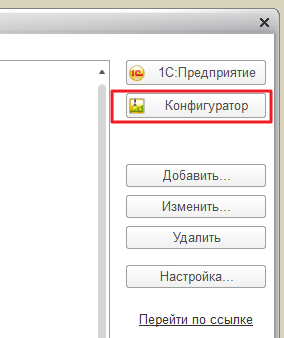
Меню - Администрирование - Тестирование и исправление...
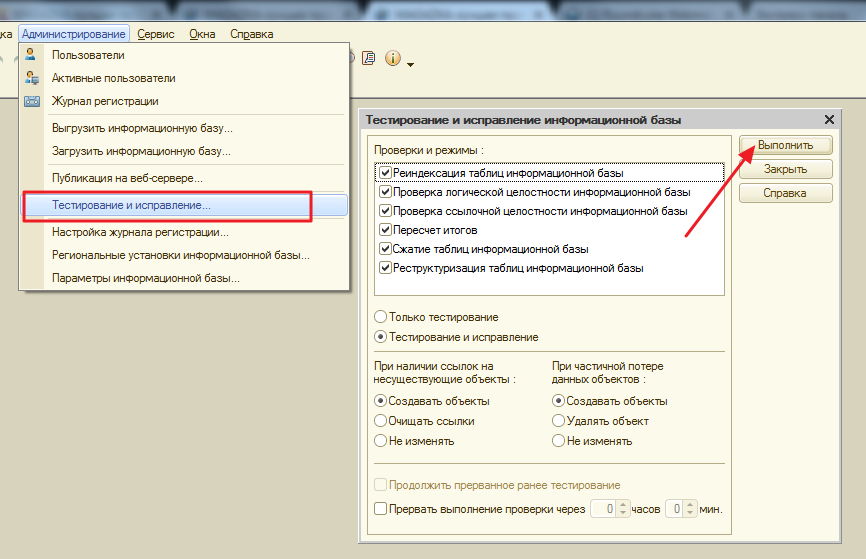
(выставляем все галочки ) - Выполнить. Ждем окончания.
Закрываем и запускаем 1С в пользовательском режиме.
Совет : (ТИИ - можно и нужно делать периодически - это как ТО вашего автомобиля, обслуживание базы)
Урок №26 Как настроить работу без "физического токена" (ЭЦП) на рабочем месте
Урок №26 Как настроить работу без "физического токена" (ЭЦП) на рабочем месте
(урок подготовлен на основании релиза *.0259)
Все вы получила ЭЦП (электронно цифровую подпись) она , как правило размещается на обычной флешке (карте памяти)
вы использовали ее для работы с онлайн-кассами и теперь она "пригодилась" для работы с маркировкой
И тут встает вопрос : в магазине для проверки КМ (кода маркировки) нужна ЭЦП, оставлять флешку в системном блоке - наверное не вариант
Можно - данные добавить в реестр на компьютере. Вот для этого нужен физический токен (ЭЦП на флешке)
запускаем программу КриптоПРо CSP
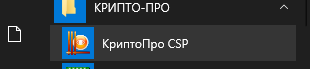
Сервис - просмотр сертификатов в контейнере
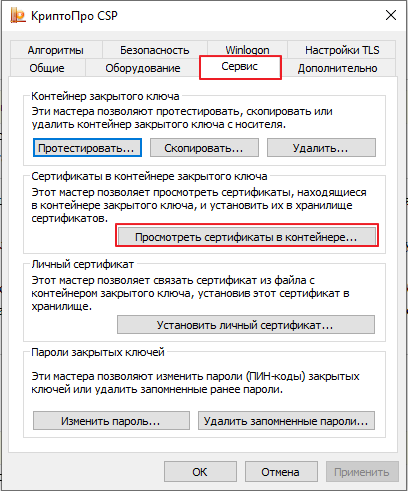
Нажимаем ОБЗОР
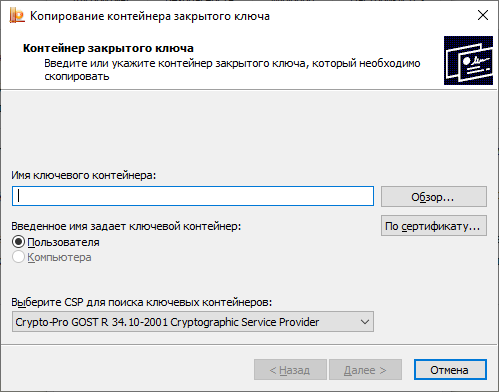
Получим список доступных сертификатов (в данном примере : Диск D - это флешка)
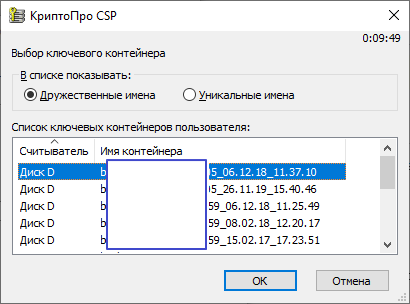
или кнопка "По сертификату" (привычный выбор)
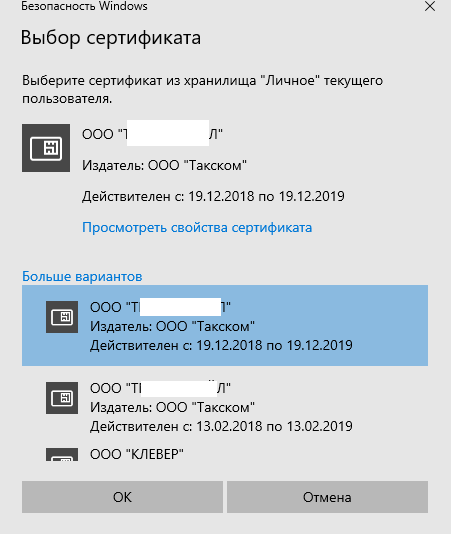
тут выбираем реестр
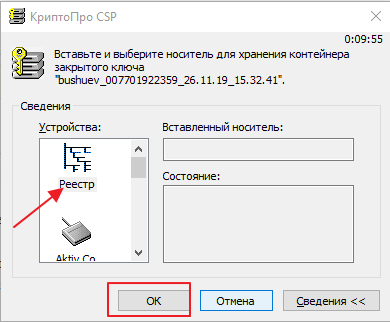
без пароля. (он не нужен)
Если все сделали правильно - будет такое окно
простыми словами - вы перенесли (скопировали ЭЦП- с флешки в хранилище на компьютере) и теперь для работы (флешка не нужна будет)
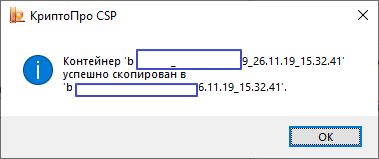
Можно проверить - (вынимаем флешку) - тоже самое - только месторасположение РЕЕСТР
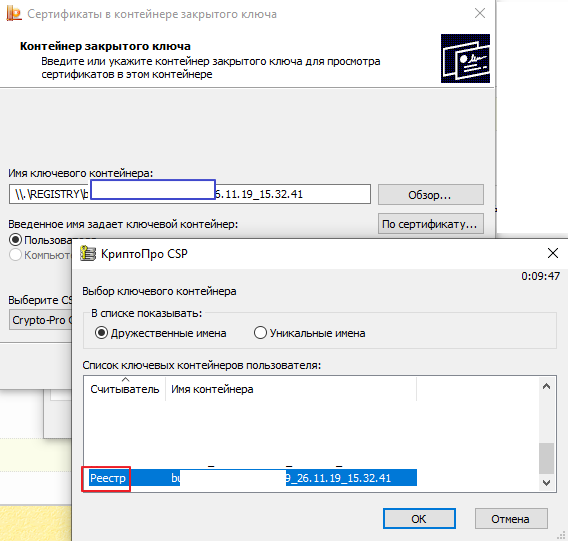
Будет вот такое окно - с вашими данными

Релизы для 1С:Предприятие 8.2
Релизы для 1С:Предприятие 8.2
MAGAZKA(NS) - актуальный релиз 7.0.289
Чистый дистрибутив
(пустая база – для начала работы)
![]() Скачать - АКТУАЛЬНЫЙ дистрибутив MAGAZKA(NS) (12.08 Мбайт)
Скачать - АКТУАЛЬНЫЙ дистрибутив MAGAZKA(NS) (12.08 Мбайт)
Демонстрационная база
(Пример работы база с данными)
![]() Скачать - Демонстрационный дистрибутив MAGAZKA(NS) (17.18 Мбайт)
Скачать - Демонстрационный дистрибутив MAGAZKA(NS) (17.18 Мбайт)
Обновление релиза
(сквозное, с любого до актуального)
![]() Скачать - Обновление до актуального релиза NS (9.35 Мбайт)
Скачать - Обновление до актуального релиза NS (9.35 Мбайт)
MAGAZKA - актуальный релиз 4.0.289
Чистый дистрибутив
(пустая база – для начала работы)
![]() Скачать - АКТУАЛЬНЫЙ дистрибутив MAGAZKA (12.03 Мбайт)
Скачать - АКТУАЛЬНЫЙ дистрибутив MAGAZKA (12.03 Мбайт)
Демонстрационная база
(Пример работы база с данными)
![]() Скачать - Демонстрационный дистрибутив MAGAZKA (14.19 Мбайт)
Скачать - Демонстрационный дистрибутив MAGAZKA (14.19 Мбайт)
Обновление релиза
(сквозное, с любого до актуального)
![]() Скачать - Обновление до актуального релиза (9.26 Мбайт)
Скачать - Обновление до актуального релиза (9.26 Мбайт)
Не забываем перед обновлением - делать резервную копию рабочей базы !
Урок №25 Проверка сканера 2D [работа с DATAMATRIX]
Урок №25 Проверка сканера 2D [работа с DATAMATRIX]
(урок подготовлен на основании релиза *.0259)
Если вы еще не пере подключили сканер (с бесплатных драйверов АТОЛ) , то самое время это сделать по инструкции
АЛЬТЕРНАТИВНАЯ УСТАНОВКА СКАНЕРА ШТРИХКОДА
Установили, подключили , теперь нужно проверить работу:
(для сканеров подключенных Порт = Клавиатура)
(для подключенных через COM порт - будет обновление с релизом 4.0290)
Скачать обработку : ![]() Проверка сканера 2D (20.26 Кбайт 2020-02-04 11:35:26)
Проверка сканера 2D (20.26 Кбайт 2020-02-04 11:35:26)
Запустить
![Проверка сканера 2D [работа с DATAMATRIX]](/images/foto/Lesson/lesson25/magazka_5765.png)
Сканировать с экрана DATAMATRIX GS1
Отличный результат
![Проверка сканера 2D [работа с DATAMATRIX]](/images/foto/Lesson/lesson25/magazka_5766.png)
Ошибка
![Проверка сканера 2D [работа с DATAMATRIX]](/images/foto/Lesson/lesson25/magazka_5767.png)
Если не читает сканер с экрана - распечатайте и сканируйте
![Проверка сканера 2D [работа с DATAMATRIX]](/images/foto/Lesson/lesson25/magazka_5768.png)
Надеюсь, у вас все получилось
Немного истории:
В первой позиции GS1 кода стоит Function 1 Symbol Character [FNC1]
Согласно стандарту ISO/IEC 15424 идентификатор типа символов (первые три буквы отправленные сканером) должны быть ‘]d2‘ для обозначения, что это GS1 DataMatrix символика.
Если это не GS1 DataMatrix, а обычный DataMatrix, то префикс (первые три символа) должны быть ]d1
Есть DataMatrix и GS1 DataMatrix
Честный знак генерирует КМ с GS1 DataMatrix
Пример :
код одно и того же товара
вариант №1
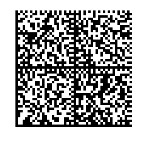
вариант №2
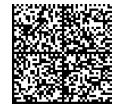
оба проходят проверку в приложении ЧЕСТНЫЙ ЗНАК (пока проходят)
Если сканировать сканером 2D результат будет одинаковым
010290000047147421XDCD-uJI>zIy3..........................................==
Приложения для телефона (проверка кодов сканер)
NeoReader QR & Barcode Scanner
вариант №1
010290000047147421XDCD-uJI>zIy3..........................................== (это DataMatrix)
вариант №2
]d2010290000047147421XDCD-uJI>zIy3..........................................== (это DataMatrix GS1)
так вот очень немногие программы могут на сегодня генерировать правильный GS1 DataMatrix
а MAGAZKA умеет это делать, согласно документации (без внешних компонент, сторонних программ)
ВАРИАНТ 2 - это правильный вариант маркировки обуви
Урок №24 РИБ "Конфигурация не соответствует ожидаемой 1С"
Урок №24 РИБ "Конфигурация не соответствует ожидаемой 1С"
(урок подготовлен на основании релиза *.0259)
Видео :Автоматический обмен данными между магазинами. Решение возникающих "проблем"
Автообмен между базами работает как часы - все отлично.! Но иногда, как вы любите говорить "после обновления" начинаются "заметные тормоза"
очень долго происходит обмен ! Это плохие симптомы - значит "что то где то засорилось" - файлы обмена стали расти более 10 мб. и.т.д и не уменьшаются после обмена
Это значит, что какая та из баз или отключена от обмена (не работает, закрыта, а Центральная база продолжает ей каждый раз посылать "последние новости")
или при обновлении - не дождались штатнного обновления узла и раньше времени стали работать. В итоге УЗЕЛ до конца не обновился и может "слететь" - "свой чужой"
база "не понимает" что от нее хотят. Как это проверить ?
Урок №13 Обмен между базами в ручном режиме - через файл
и если при загрузке данных в узел вы увидите сообщение "Конфигурация не соответствует ожидаемой 1С" - Отлично, мы нашли причину !
ОБРАТИТЕСЬ к СПЕЦИАЛИСТУ, СДЕЛАЙТЕ ОБЯЗАТЕЛЬНО РЕЗЕРВНУЮ КОПИЮ
Теперь в этом уроке - мы научимся "РЕМОНТИРОВАТЬ" подчиненный узел
1 . В Центральной базе - заходим в режиме "Конфигуратор"

2. Если конфигурация не открыта (нет окна снизу слева)
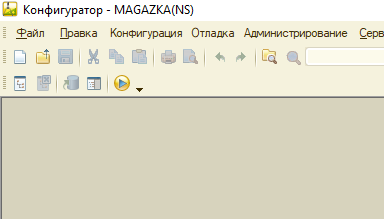
3. Открываем - Конфигурация - Открыть конфигурацию
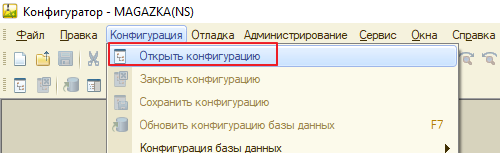
4. Конфигурация открыта
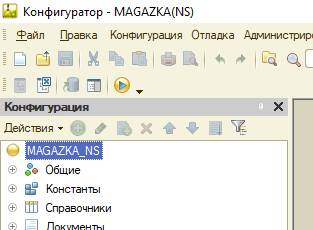
5. Сохраняем конфигурацию в файл - Конфигурация - Сохранить конфигурацию в файл...
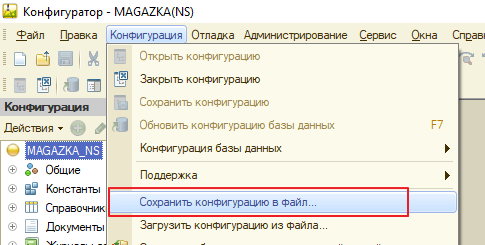
появиться окно "Сохранение" - главное запомнить куда мы сохранили этот файл 1Cv8.cf
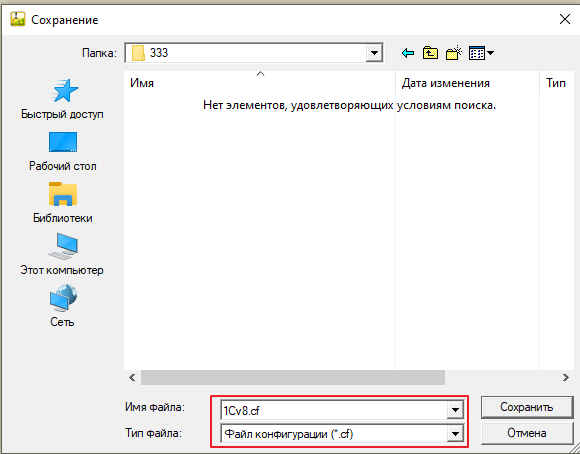
дожидаемся завершения - 1-3 минуты
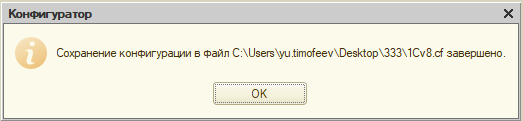
6. Копируем данные файл на флешку и переносим на компьютер с ПБ (периферийной базой)
7. В периферийной базе - нужно добавить служебную обработку "Переподключение ГЛАВНОГО УЗЛА.epf"
Скачать можно по ссылке ![]() Переподключение ГЛАВНОГО УЗЛА (3.42 Кбайт) (извлечь из архива)
Переподключение ГЛАВНОГО УЗЛА (3.42 Кбайт) (извлечь из архива)
Главное окно - Служебные - Внешние обработки - Добавить
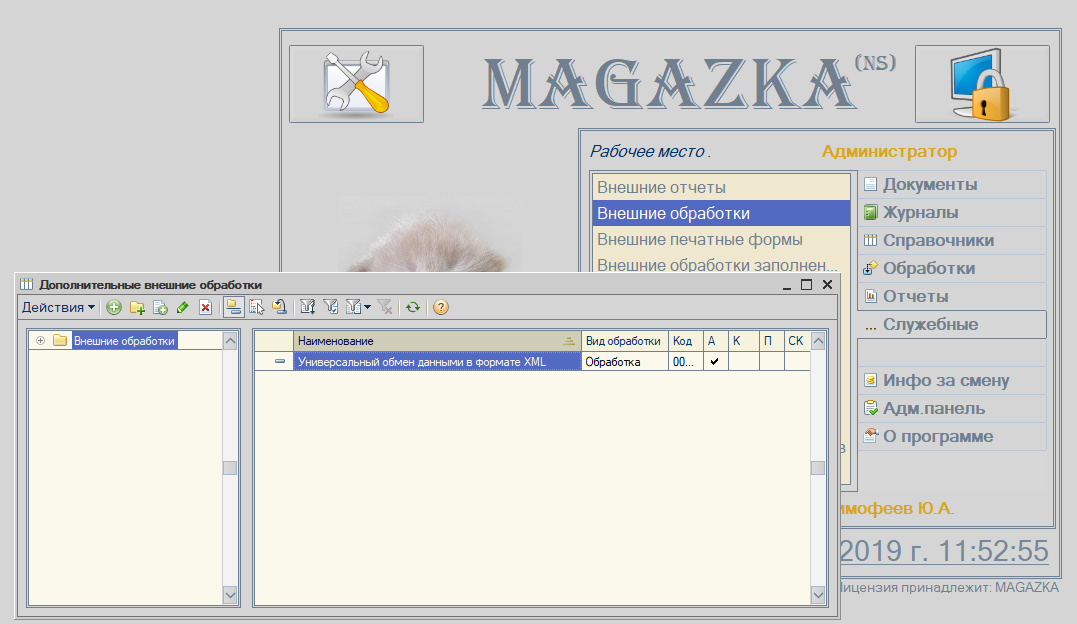
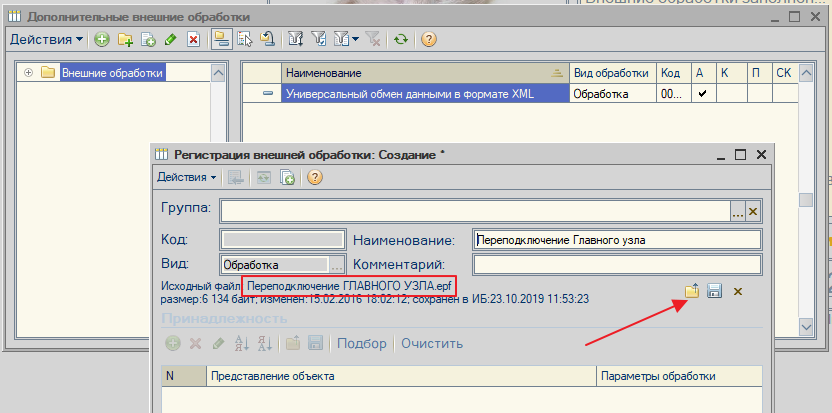
Запускаем обработке - и нажимает "Отключить ГЛАВНЫЙ УЗЕЛ"
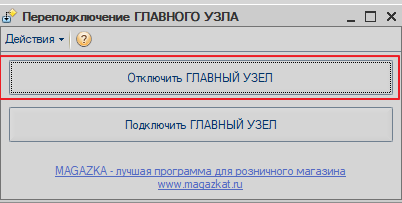
что мы и для чего сделали. По умолчанию ПЕРИФЕРИЙНУЮ БАЗУ нельзя изменять - она закрыта замочком
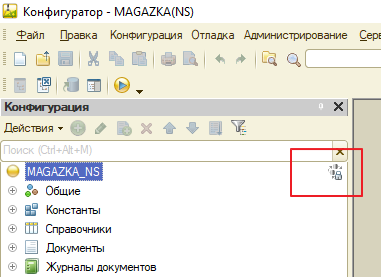
и не получилось бы "загрузить файл..."
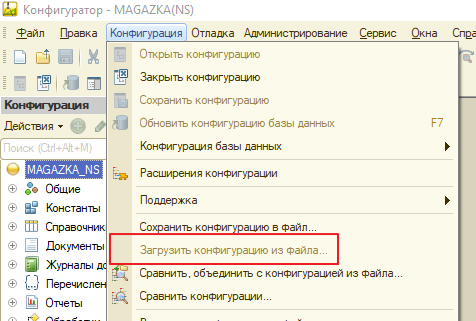
но мы сняли это ограничение (по сути мы из ПЕРИФЕРИЙНОЙ БАЗЫ сделали обыкновенную - отключили РИБ)
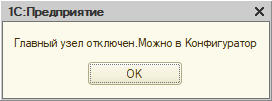
8. Заходим в конфигуратор и загружаем наш файл из ЦБ
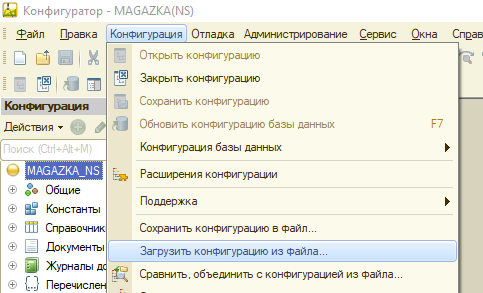
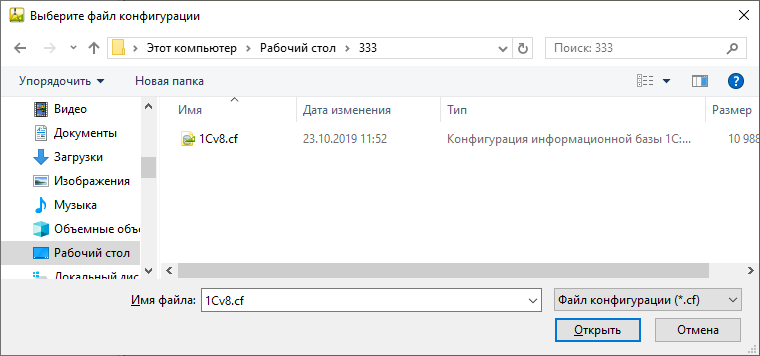
Соглашаемся
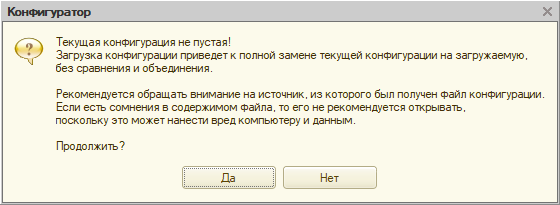
Соглашаемся
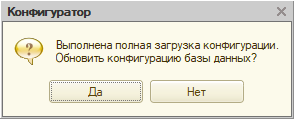
Все база загружена и обновлена
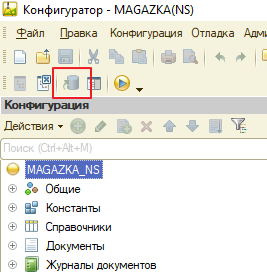
Закрываем конфигуратор. Заходим в режиме "Предприятие" в программу
Запускаем снова обработку "Переподключение ГЛАВНОГО УЗЛА.epf"
но теперь нажимаем "Подключить ГЛАВНЫЙ УЗЕЛ"
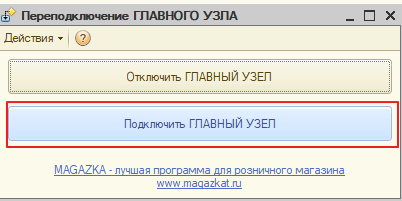
если видим вот это окно

Значит Вы молодей и сделали все правильно. Запускаем обмен и видим все снова шустро работает
Вышел новый релиз [*.0.278] от 20/10/2019
Вышел новый релиз : [*.0.278] от 20/10/2019
Прежде чем мы перейдем к описанию и обновлению нового долгожданного релиза
ВСЕМ ВНИМАТЕЛЬНО ОЗНАКОМИТЬСЯ
Урок №16 Обновление программы в ручном режиме (рекомендуемый вариант)
Все ли Вам понятно ? Остались ли вопросы ?
И не говорите потом , что не читали !
1. Печать купона на скиду на основании суммы покупки (после Чека)
Пришел покупатель, купил товар , получил чек ...а после распечатался купон со скидкой на следующую покупку
(рассчитанный от суммы покупки по заданному заранее алгоритму)
В релизе *.278 добавлен новый документ "Печать купона на скидку"

Форма документа - новой акции. (важно понимать - в один момент одна акция для одной кассы)
Задаем название акции (любое)
Кассы
выбираем нужнуе кассу (ы) обязательно (если кассы нет в списке - акция не будет работать)
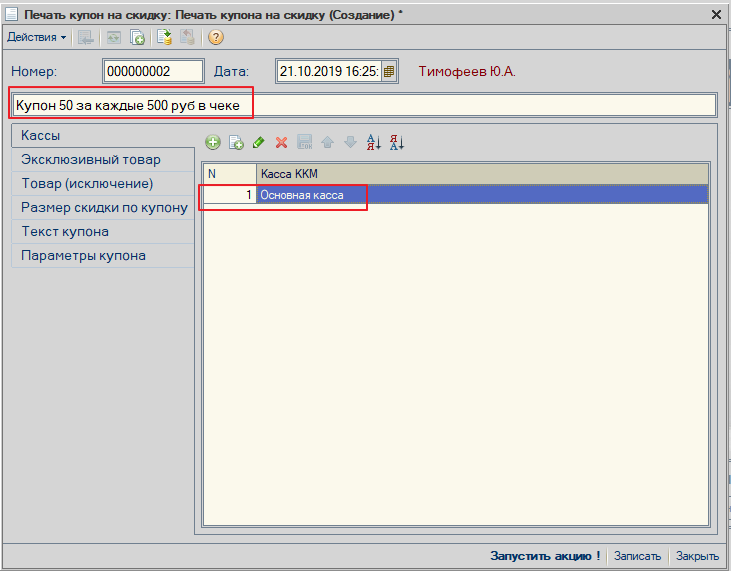
Эксклюзивный товар
если заполнить (добавить) в данный список - товар. То акция (сумма покупки) будет считать только по этому товару
например : добавим : Машинка. в чеке: Валенки -1200, Тарелки - 600, Гармошка - 400, Машинка - 550. Сумма покупки (расчетная) - 550 руб.

Товар (исключение)
Товар в списке будет "игнорироваться" для данной акции
например : добавим : Машинка. в чеке: Валенки -1200, Тарелки - 600, Гармошка - 400, Машинка - 550. Сумма покупки (расчетная) - 2200 руб.
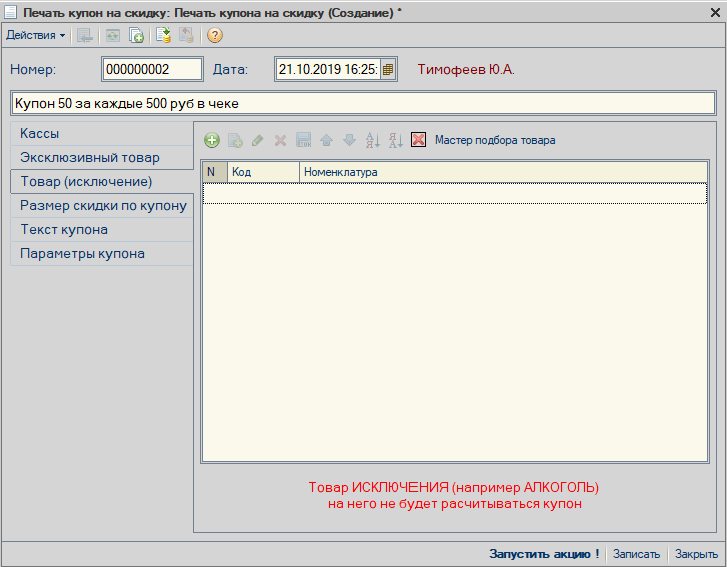
Размер скидки по купону
может быть три варианта:
- фиксированная скидка в % - например 5% всем от суммы покупки чека
- фиксированная скидка в валюте - например , всем 50 руб. на следующую покупку (в независимости от суммы покупки)
- Расчетная формула (самый интересный на мой взгляд инструмент)
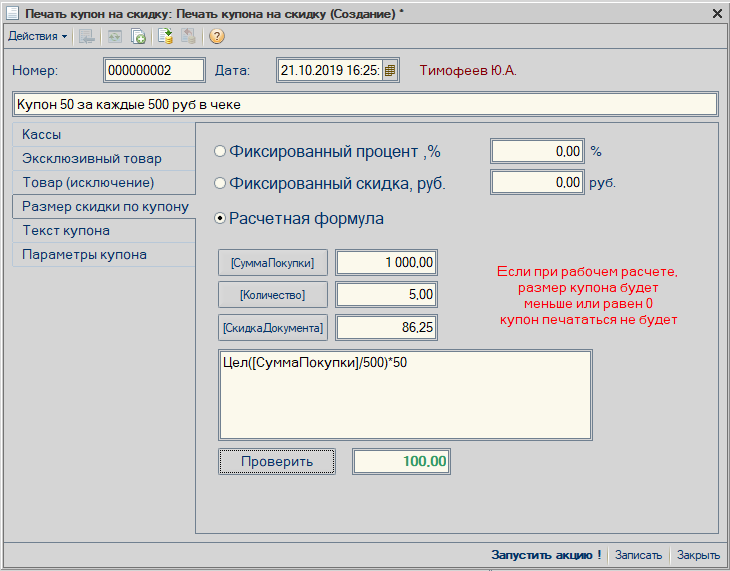
"Цел([СуммаПокупки]/500)*50" - это формула ЦЕЛ(Значение) - возвращает целое число [СуммаПокупки] - это сколько покупатель оплатил (нал+безнал)
т.е. делим сумму покупки на 500 получаем , целое количество вхождений и умножаем на 50 . В примере Цел (1000/500)*50 =100
ТЕКСТ КУПОНА
тут нужно сразу понимать , есть два варианта печати
1. Печать дополнительного НЕ ФИСКАЛЬНОГО ЧЕКА (Онлайн-кассы)
вот в данной таблице и создаем текст, который будем печатать
можно любой текст, штрихкод EAN13 для купона, любой рекламный QR код
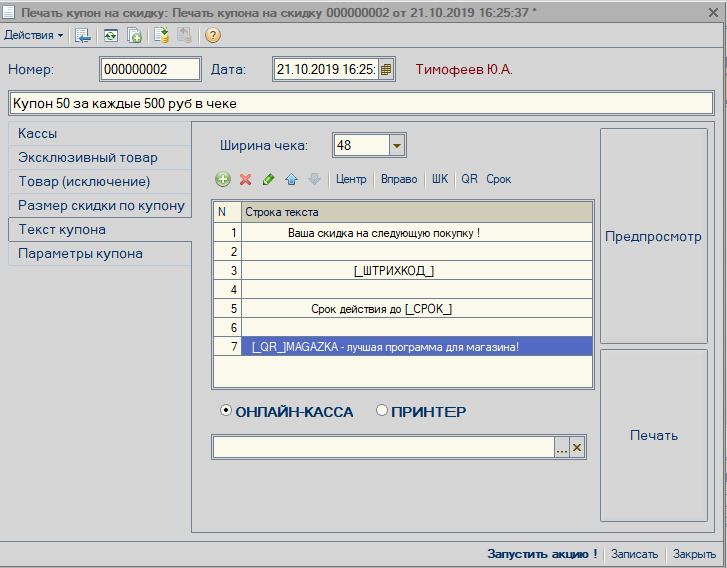
есть возможность ПРЕДПРОСМОТРА и ПЕЧАТЬ (с демо данными)
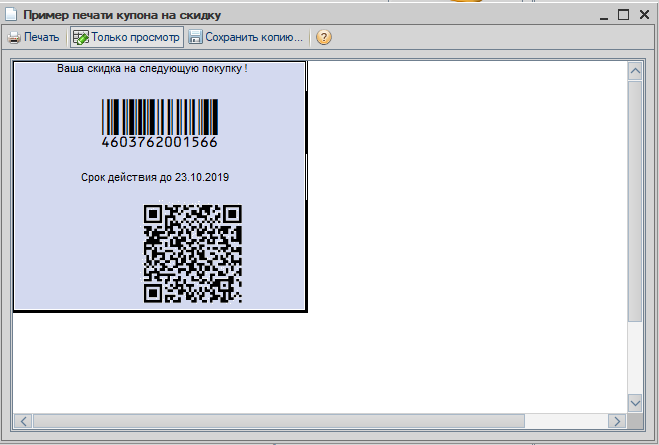
2. Печать купона (этикетка на любом принтере) (ПРИНТЕР)
так же создаем этикетку : пока только два параметра (штрихкод - штрихкод купона и дата - срок действия купона)
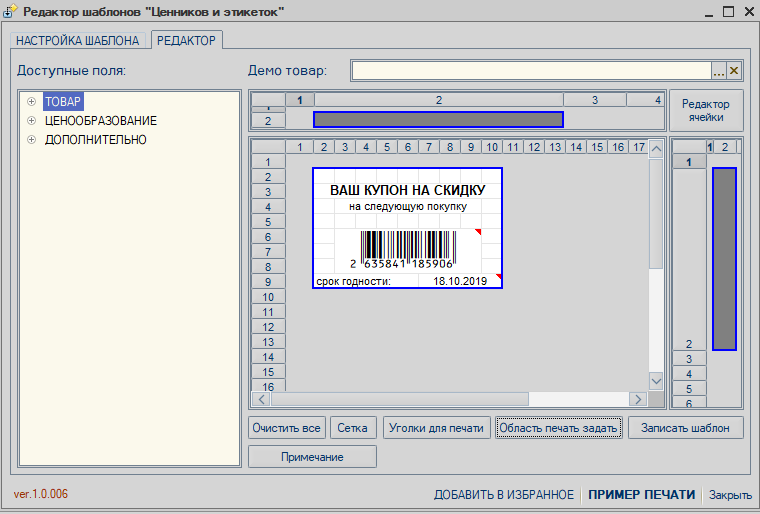
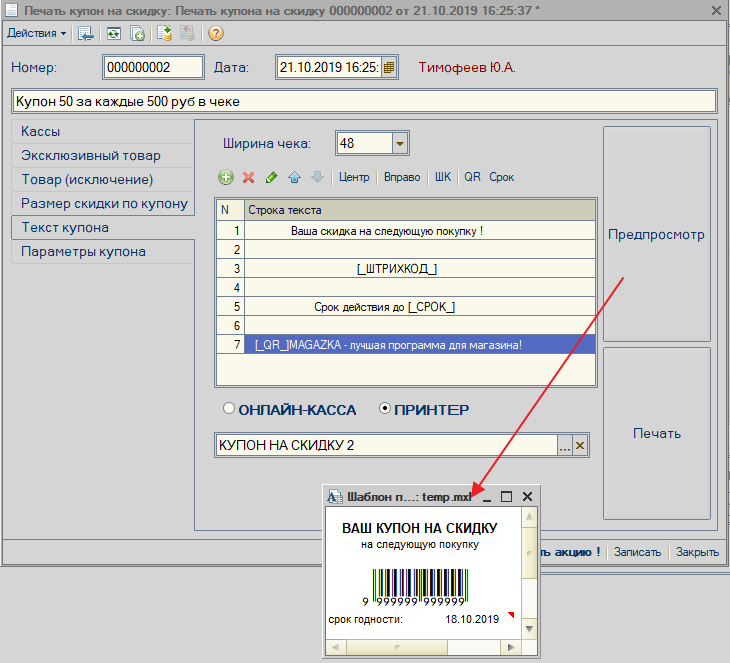
ПАРАМЕТРЫ КУПОНА
Основная вкладка по настройки поведения купона
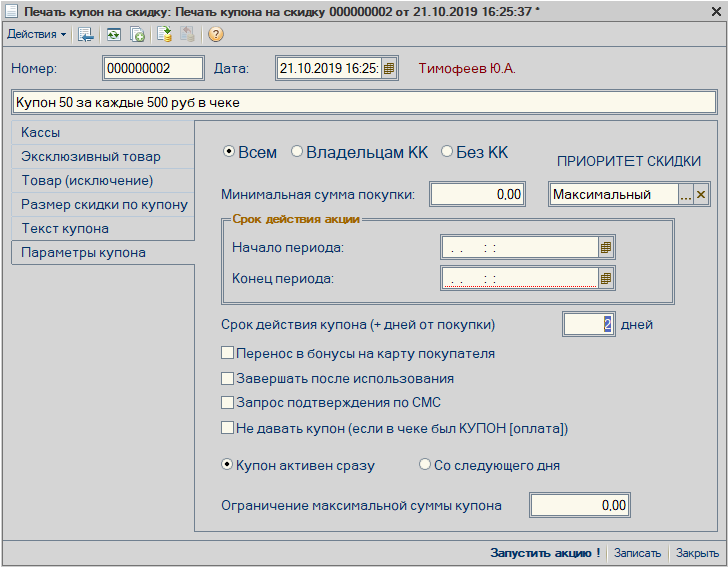
ВСЕМ, ВЛАДЕЛЬЦАМ КК, БЕЗ КК - кому будем выдавать купон (ВСЕМ, ВЛАДЕЛЬЦАМ КЛУБНЫХ КАРТ, НЕ ВЛАДЕЛЬЦАМ) есть КК (клубная карта) в чеке
Минимальная сумма покупки - если задать 1000 руб. тогда купон будет печататься если сумма покупки больше 1000 руб.
Приоритет скидки - как вести купону (активация) при наличии других скидок в чеке
Срок действия акции - когда печатать купоны и когда их принимать
Срок действия купона (+дней от покупки) - если 0 = "без ограничения" (ограничен только сроком акции), если указать 2 - то купон будет действителен еще двое суток с момента покупки
Перенос в бонусу на карту покупателя - при активации купона в чеке
Завершать после использования - одноразовый купон или многоразовый
Запрос подтверждения по СМС - для исключительных случаев
Не давать купон (если в чеке был купон)
Активация купона - сразу (можно совершить покупку) или купон будет активен на следующий день
Ограничение максимальной скидки купона - поставить порог верхней планки купона
Проводим документ .Будет автоматически активирована галочка "Разрешить купоны на скидку"
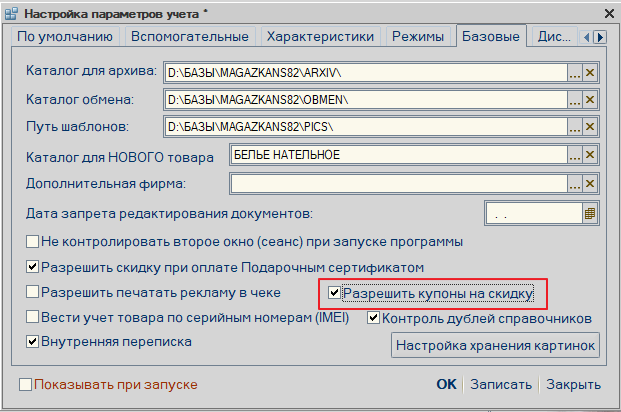
Добавлен основной префикс = 5 для купона на скидку . Правило для формирования внутреннего штрихкода
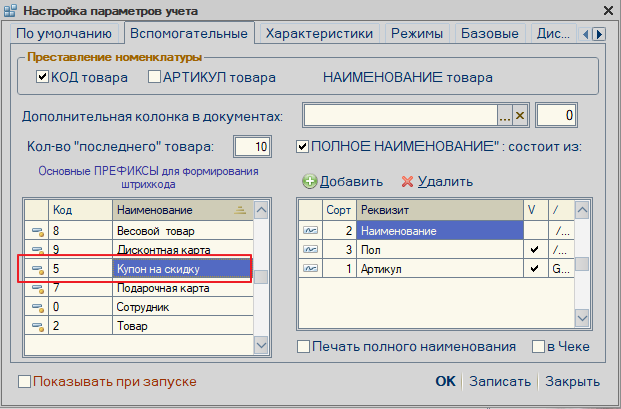
Изменилась форма "КУПОНА на СКИДКУ" - доступна только с правами АДМИНИСТРАТОР
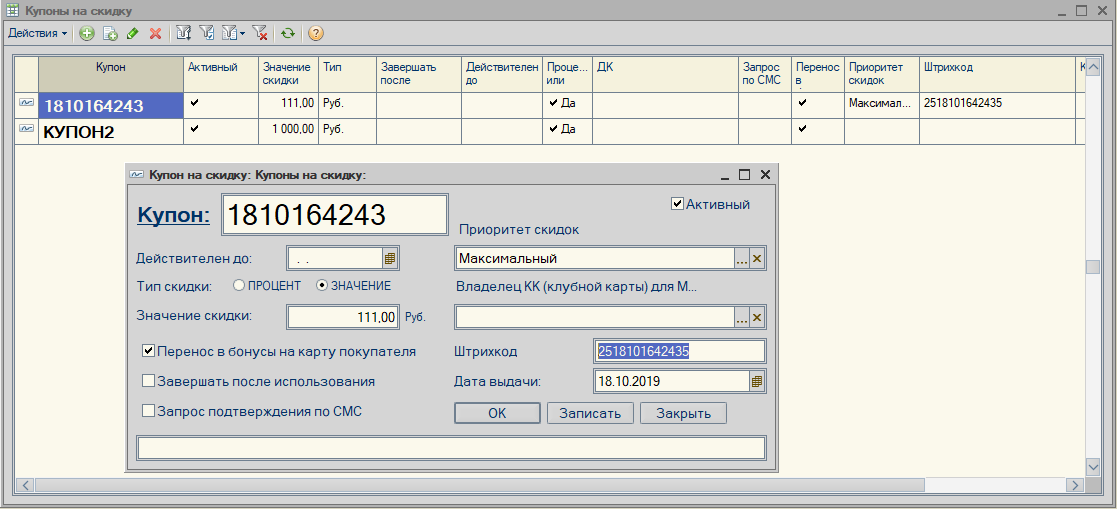
в документе ЧЕК -сканируем штрихкод купона на скидку - и получаем результат
Видим итоговую скидку (и надпись купон)
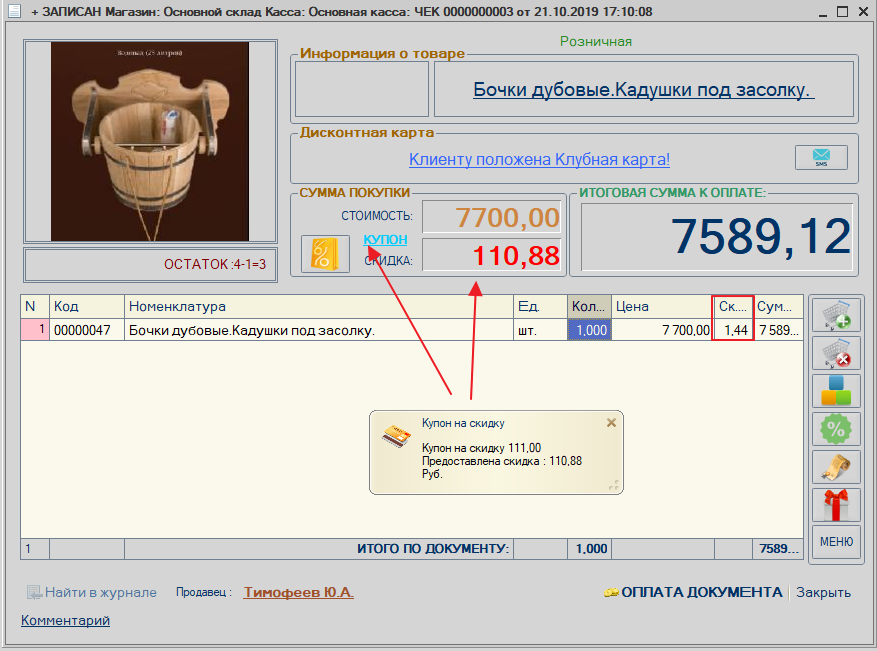
скидка купона автоматически пере рассчитывается на всю табличную часть, при добавлении нового товара
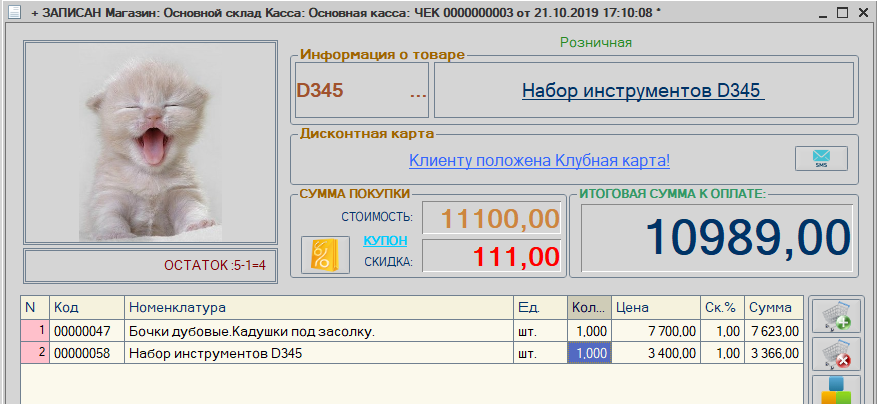

на уцененный товар - купон на скидку не действует
Также поддерживает все ограничения на скидку

в случае необходимости - купон можно удалить.
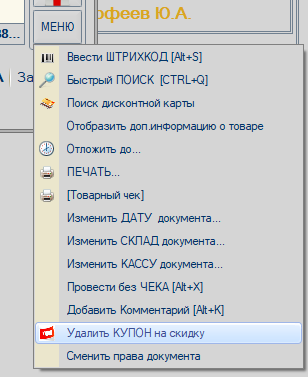
2. Внутренняя почта (Деловая переписка) - реализованные ли ссылки HTTP/HTTP
Отправляем письмо
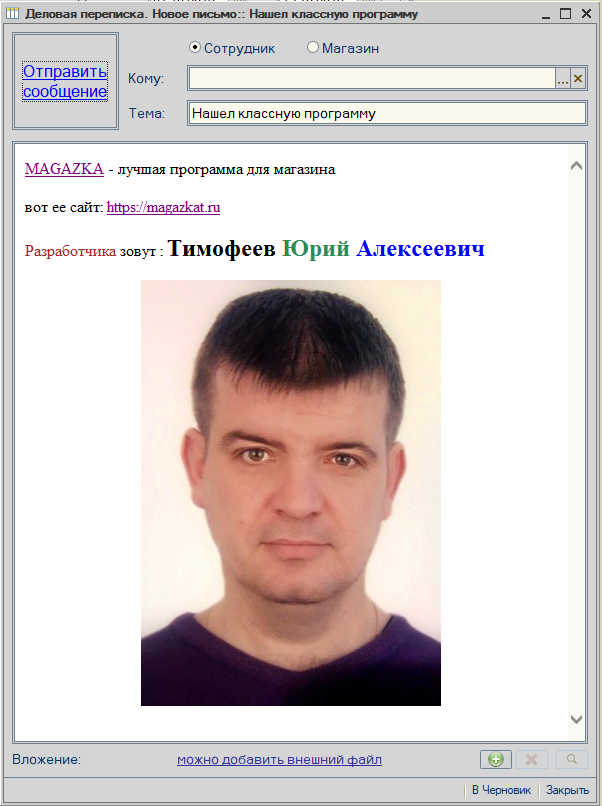
получаем письмо
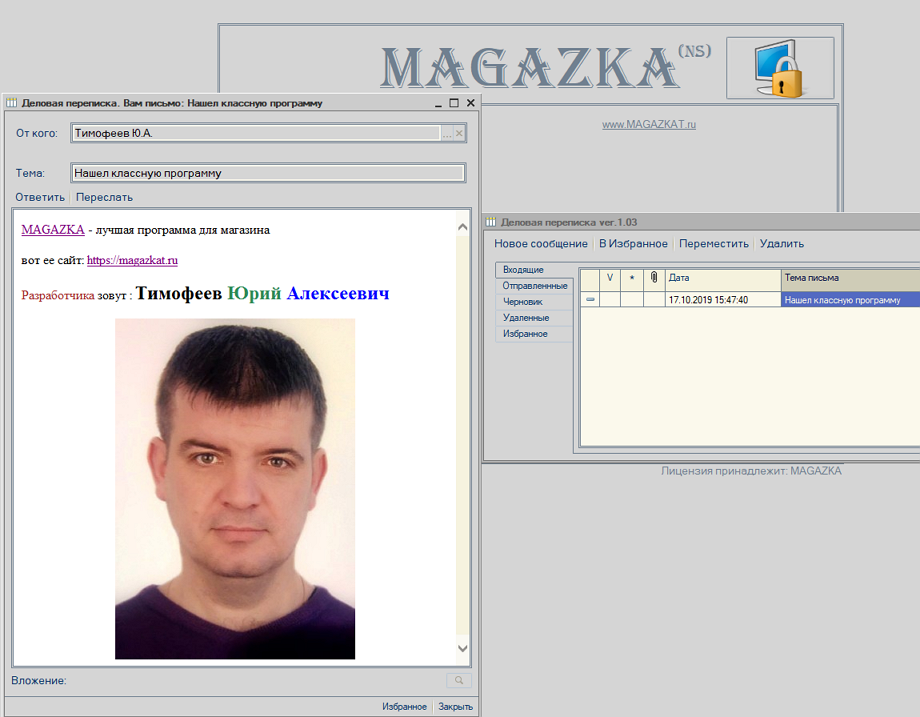
Все прекрасно работает
Скажу больше если перейти по ссылке - сайт откроется в том же окне
даже Ютуб можно смотреть не отходя от кассы )))
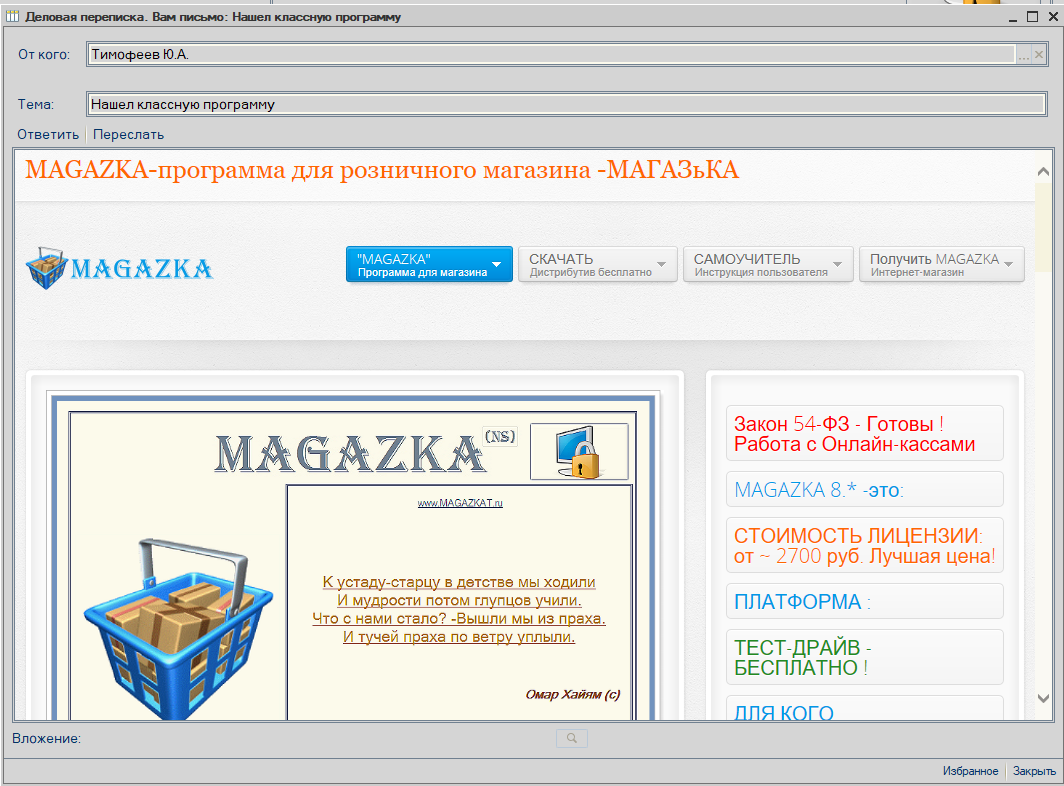
так же можно копировать данные интернет страниц и почтовых сообщений
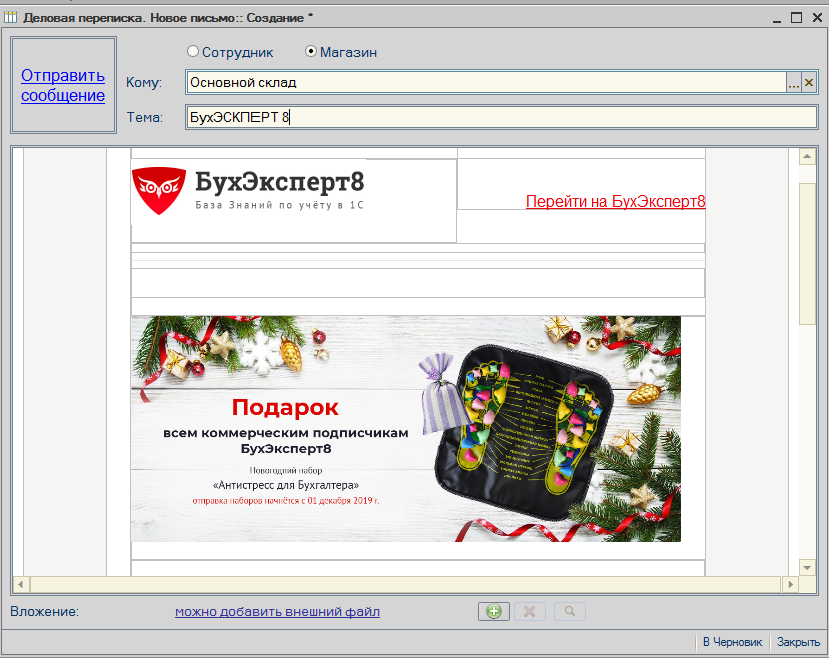
3. Кликабельное "В пути" в остатках товара Номенклатуры
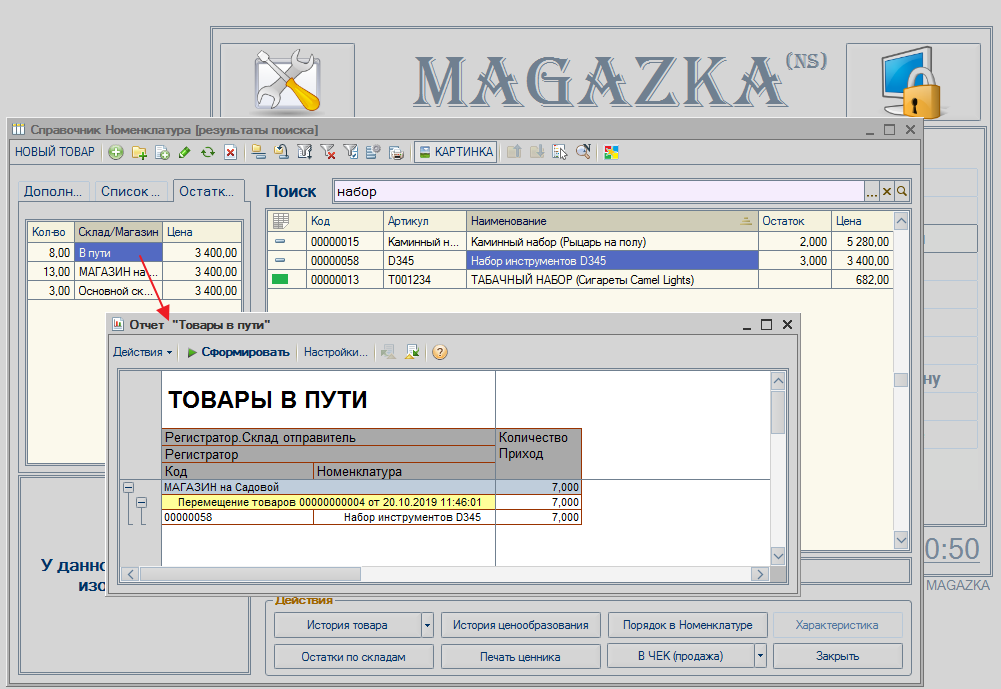
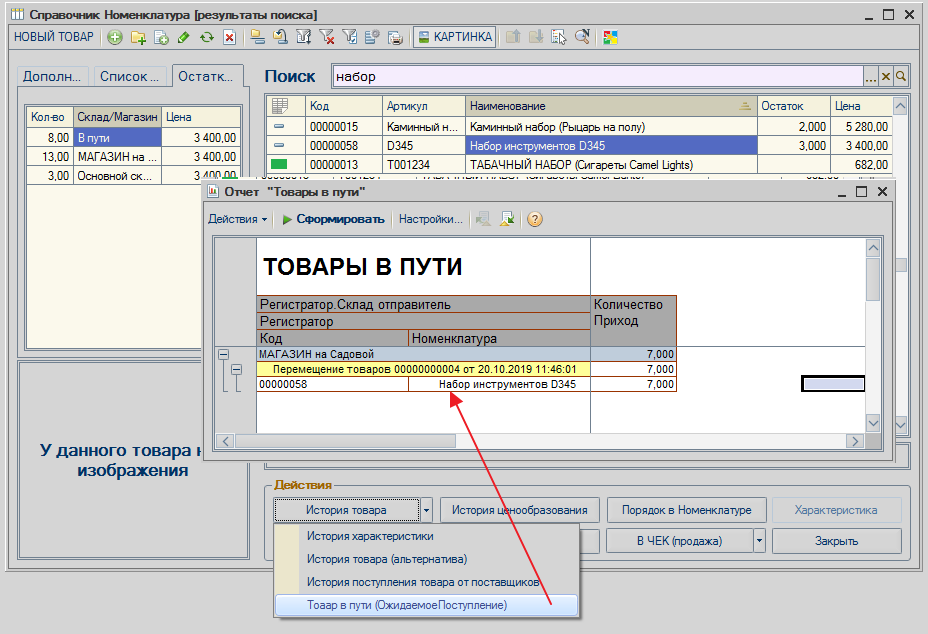

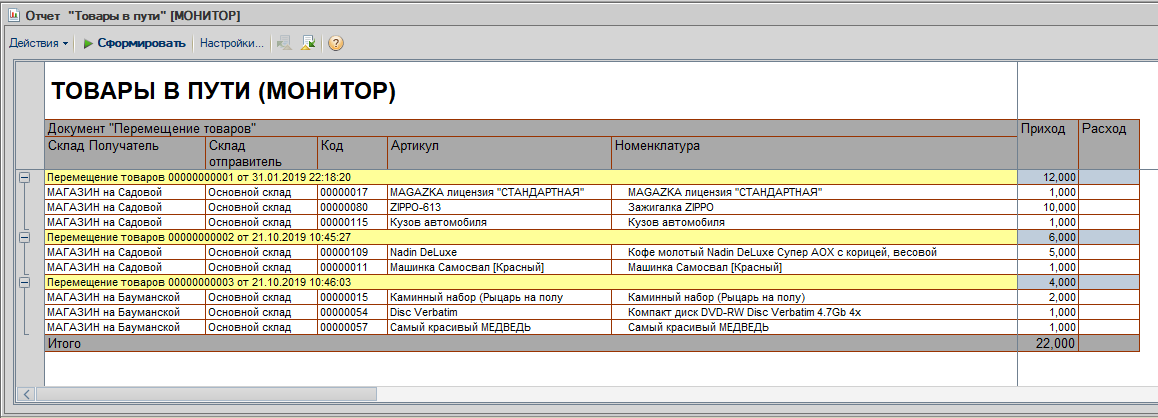
4. Обработка "Печать ценников"
печать от указанной цены
печать из документы ценников (цена документа)
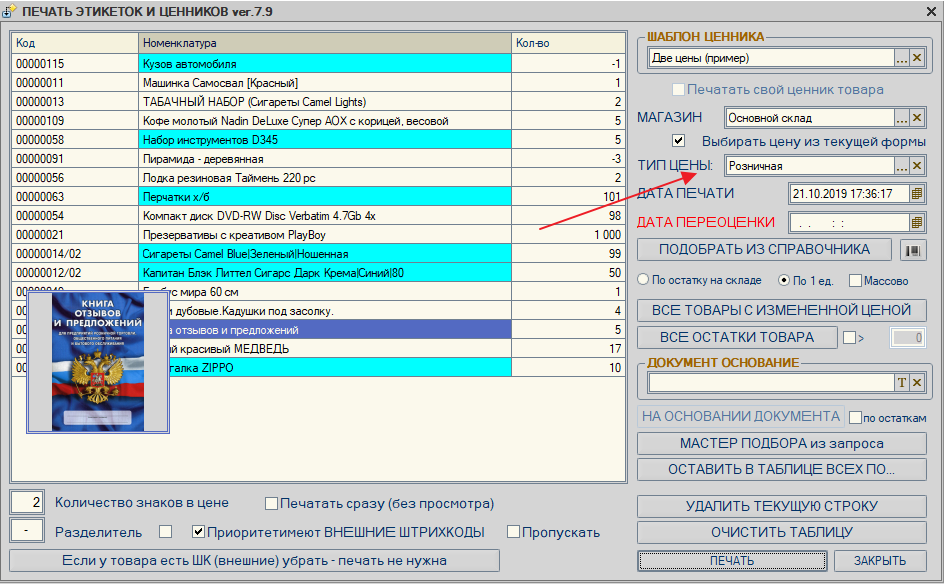
5. Дополнительное описание товара (текст, штрихкод, серийный номер)
вручную или со сканера
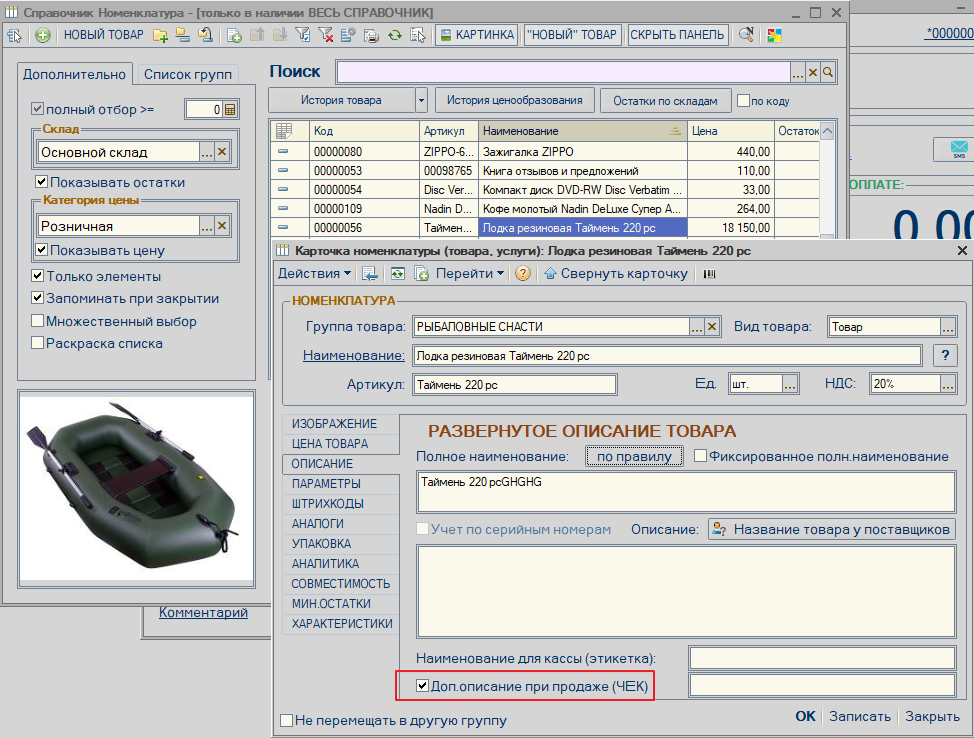
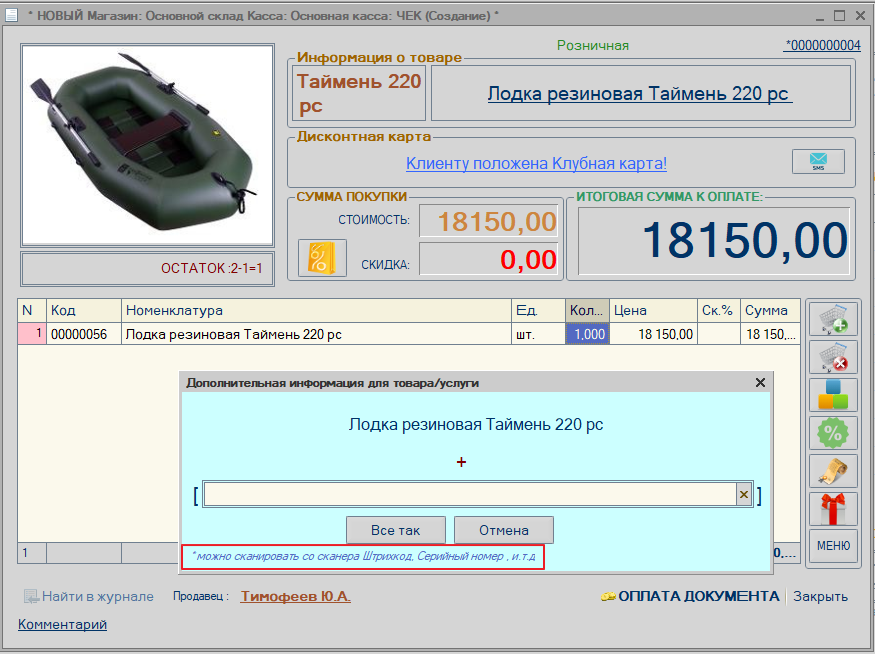
6. В ЧЕК - колонка "ЦЕНА СО СКИДКОЙ"
(в расширенном режиме окна)
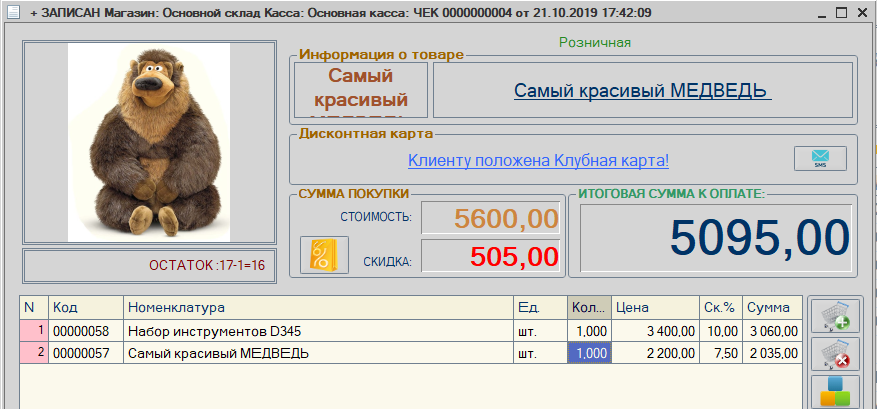

7. Исправления и дополнения
- добавлена ставка НДС 15%;
- если у владельца клубной карты день рождение - при выборе карты- обновляются значение бонусов(если есть подарок);
- исправлено тестовая проверка (Новый FTPСоединение) обмен через FTP;
- "Печать_РКО"- признак расчета (при скупке лома);
- видимость колонки ТЕЛЕФОН - в обработке массовая рассылка
- Анализ ЦЕНООБРАЗОВАНИЯ в документе "Приходная накладная" поддерживает 3 цифры в цене, не изменяет итоговую сумму
- Документ Чек - печатная форма - "Договор рассрочки" - подменять на ВНЕШНЮЮ ПЕЧАТНУЮ ФОРМУ
- Обработка ПРЫГ-СКОК МАГАЗКА можно добавлять размерную сетку для выбора загрузки
- Ограничение "Инфо за смену" на главном окне в ПБ (периферийных базах) Настройка
и множество изменений по мелочам.
MAGAZKA - лучшая программа для розничного магазина (с)